Определите причину проблемы: источник или CDN-ресурс
Проверьте настройки CDN
-
Конфигурация персонального домена
-
Заголовок Host
-
Протокол взаимодействия с источником
-
SSL
-
Опции кеширования
-
Очистка кеша
После интеграции с CDN контент вашего сайта не загружается или загружается неправильно? Эта инструкция поможет быстро решить часто возникающие проблемы.
Выберите любой файл, который раздаётся через CDN. Запросите его с источника напрямую и проверьте код ответа.
Например:
-
example.com — домен вашего сайта-источника.
-
http или https — зависит от протокола, по которому отвечает источник.
-
/image.png — путь до файла, который вы запрашиваете.
Запрос будет выглядеть так:
http(s)://example.com/image.png
Если файл загружается корректно и отвечает кодом HTTP 200, значит, проблема не связана с источником. В таком случае проверьте настройки CDN, следуя инструкции ниже. Если файл загружается с ошибками и отвечает кодом HTTP 4xx или 5xx, значит, сложность на стороне источника, а не на стороне CDN.
Проверьте настройки CDN
Проверьте конфигурацию персонального домена
Контент будет раздаваться с вашего источника, а не через CDN, если CNAME-запись персонального домена не настроена. Проверьте её:
1. Перейдите в Настройки ресурса и посмотрите на кнопку Инструкция по настройке. Откройте её, если вы видите уведомление «Осталось Х шагов». Перейдите к следующему разделу этой инструкции, если уведомления нет.
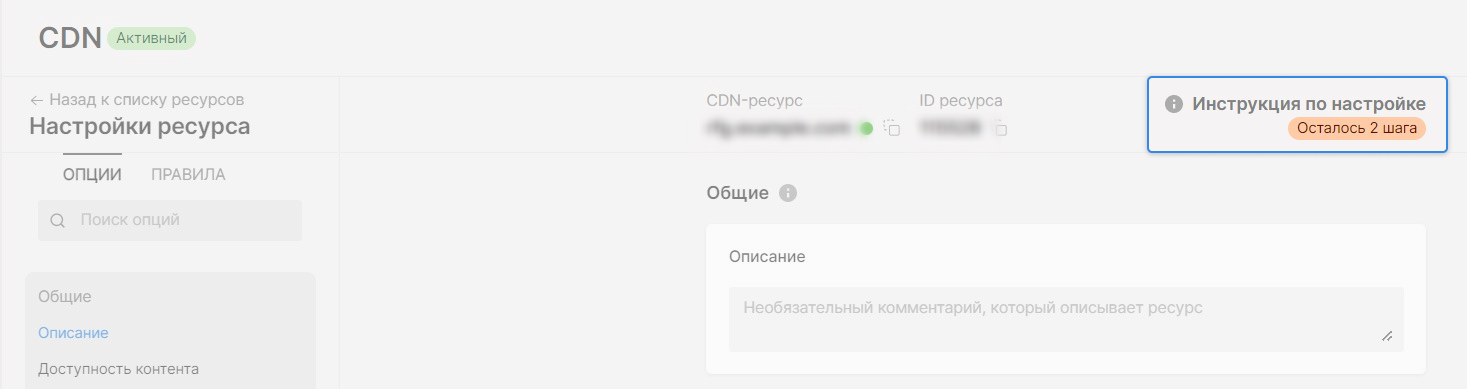
2. Нажмите на кнопку Проверить статус настройки DNS.
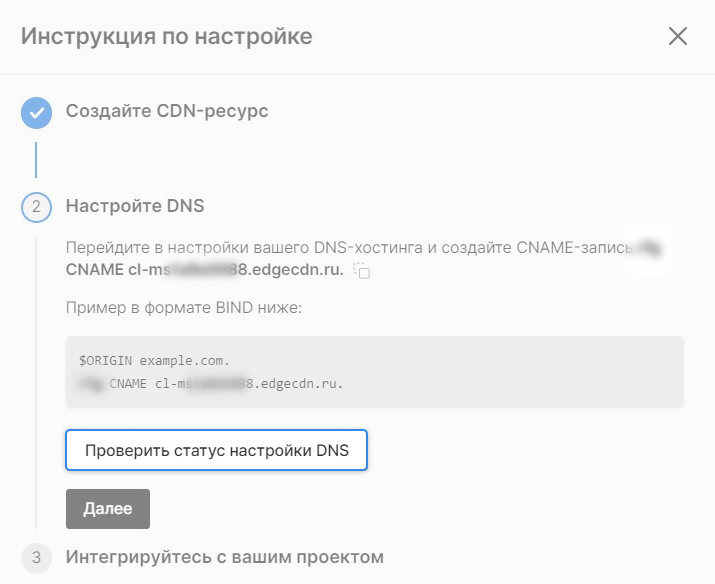
Появится такое уведомление, если CNAME-запись не настроена:

Если вы видите уведомление «DNS-запись успешно настроена», значит, CNAME-запись настроена верно — откройте следующий раздел этой инструкции.
3. Откройте Набор инструментов администратора Google, выберите вкладку CNAME и введите персональный домен вашего CDN-ресурса. На скриншоте выше это cdn.example.com. Нажмите Enter.

Далее возможны два варианта:
1) В секции TARGET появится значение CNAME-записи из Инструкции по настройке.
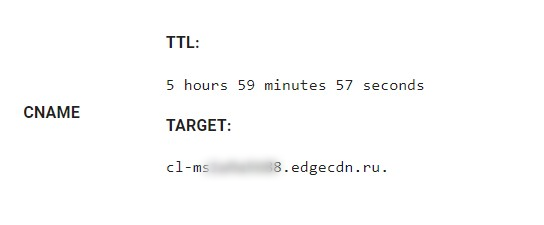
Это значит, что CNAME-запись настроена корректно. Проверьте статус настройки DNS снова (повторите шаг №2). В Инструкции по настройке должно появиться уведомление о том, что запись настроена.
Обратите внимание: DNS-записи обновляются в течение 24 часов.
2) В нижней секции появилось сообщение «Record not found!». В этом случае добавьте CNAME-запись по инструкции «Задать доменное имя для доставки контента через CDN».

4. Дождитесь обновления DNS-записи, очистите кеш браузера и попробуйте запросить контент через CDN снова. Если проблема заключалась в некорректных настройках CNAME-записи, сложность с загрузкой контента больше не повторится.
Проверьте опцию Заголовок Host
Ваш источник не сможет обрабатывать запросы от CDN, если значение опции Заголовок Host не будет совпадать с доменом источника. Проверьте, правильно ли настроена опция:
-
Перейдите в Настройки ресурса → HTTP-заголовки → Заголовок Host.
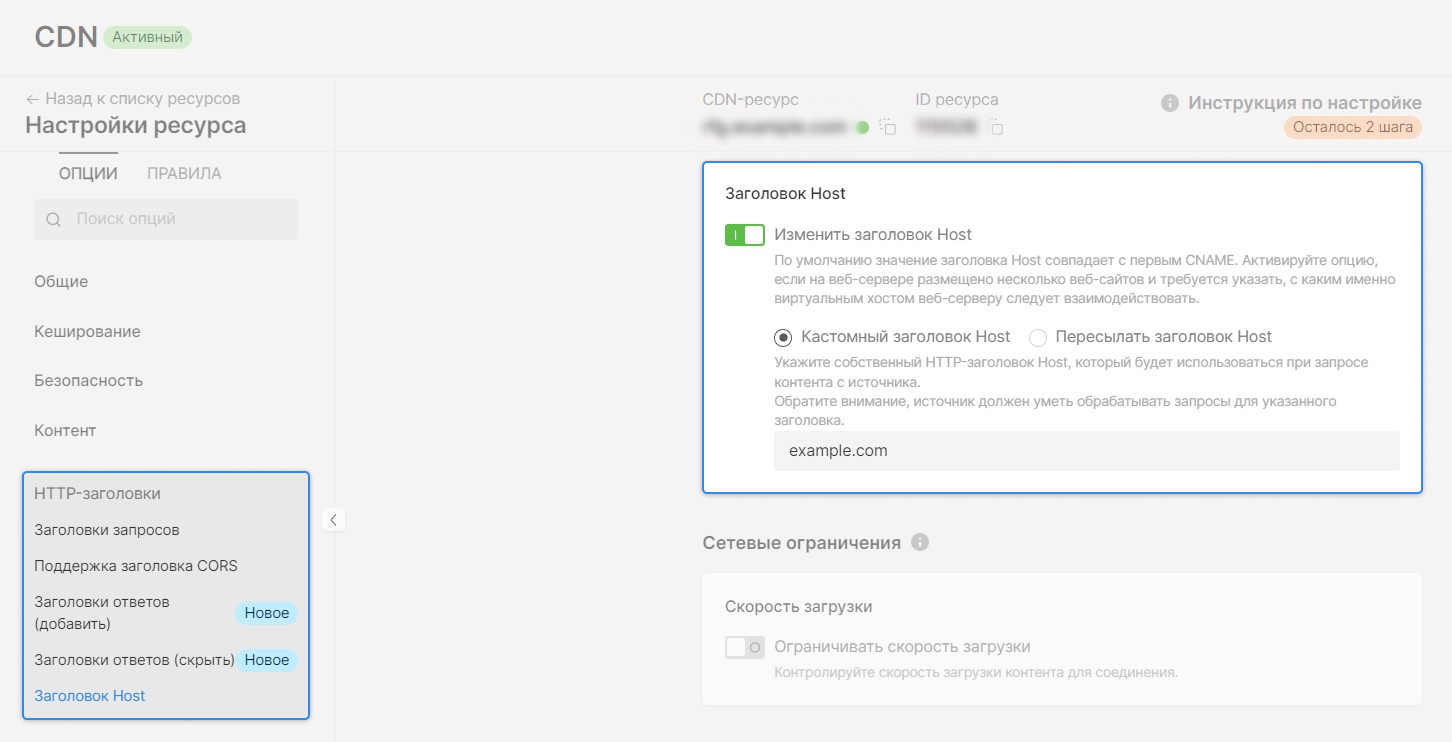
2. Скопируйте значение заголовка Host из опции.
3. Выполните команду в терминале или консоли:
curl -H "Host: example.com" -I http(s)://10.0.0.1/image.png
где:
-
example.com — значение заголовка Host.
-
http или https — зависит от протокола, по которому отвечает источник.
-
10.0.0.1 — IP-адрес источника.
-
/image.png — путь до файла, который вы запрашиваете.
4. Если в ответе вы получили код HTTP 2xx, проблема не связана с заголовком Host. В таком случае перейдите к следующему разделу этой инструкции.
Опция Заголовок Host настроена неверно, если вам вернулся ответ с кодом HTTP 4xx или 5xx. Чтобы это исправить:
-
Впишите домен вашего источника в значение опции Заголовок Host, если с CDN интегрирован только один сайт. Затем очистите кеш CDN и подождите 15 минут, чтобы новые настройки вступили в силу.
-
Если вы добавили несколько источников в группу источников, каждый из них должен корректно обрабатывать домен, который указан в опции Заголовок Host. Настройте источники, чтобы они обрабатывали значение заголовка. Затем очистите кеш CDN и подождите 15 минут, чтобы новые настройки вступили в силу.
Проверьте опцию Протокол взаимодействия с источником
CDN ответит ошибкой или перенаправит запрос на источник, если вы выберите неверное значение опции Протокол взаимодействия с источником. Чтобы проверить, верный ли выбран протокол:
1. Определите, какой протокол использует ваш сайт. Для этого откройте сайт в браузере и посмотрите на адресную строку. Если слева от доменного имени стоит иконка замка, значит, ваш сайт работает по протоколу HTTPS.

Так, когда вы скопируете значение адресной строки, получите: https://example.com. Вместо example.com — ваш домен.
Если видите надпись «Не защищено» или Not secure, значит, сайт работает по HTTP. После копирования значения адресной строки, получите: http://example.com. Вместо example.com — ваш домен.

Возможно, ваш источник доступен и по протоколу HTTP, и по протоколу HTTPS. Чтобы это проверить, откройте ваш сайт по обоим протоколам: http://example.com и https://example.com.
2. Перейдите в Настройки ресурса → Общие → Протокол взаимодействия с источником. Вы увидите, какой протокол выбран для CDN-ресурса.
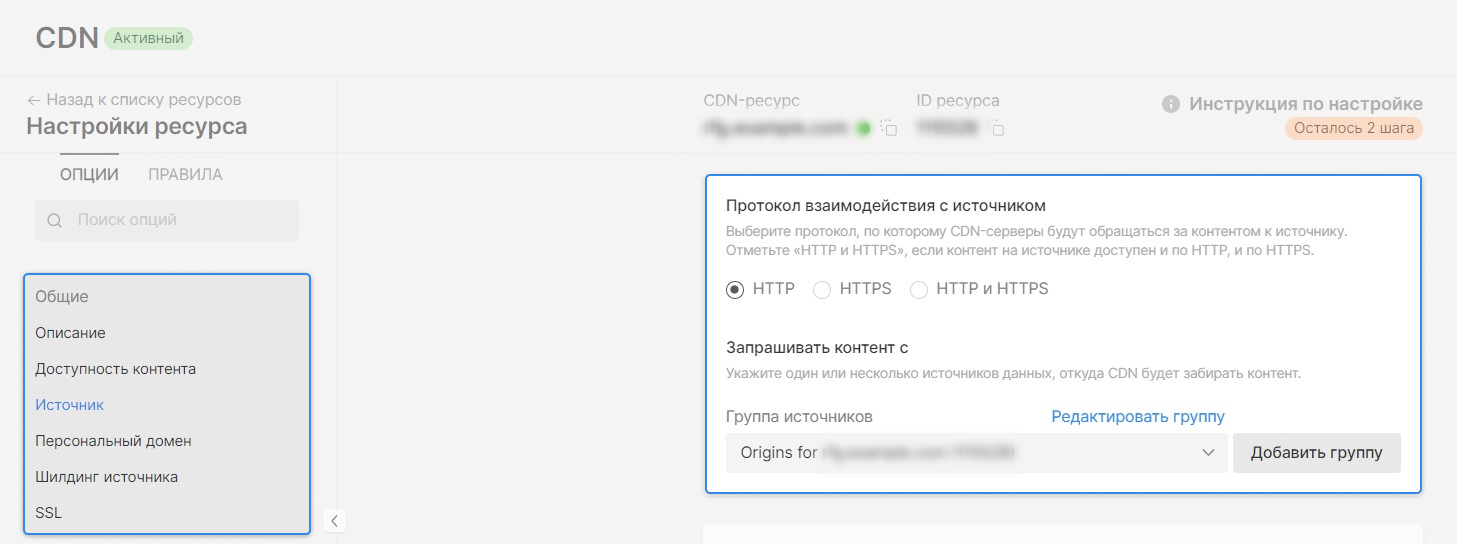
3. Сравните протокол из шага №1 со значением опции из шага №2. Если они совпадают: например, сайт работает по протоколу HTTP, и в значении опции выбран протокол HTTP, значит, проблема не связана с протоколом. Тогда перейдите к следующему разделу этой инструкции.
Если протоколы отличаются, перейдите к следующему шагу этой инструкции.
4. Измените значение опции Протокол взаимодействия с источником в соответствии с инструкцией «Источник. Указать источник контента и протокол взаимодействия с источником». Выберите тип протокола, который использует ваш сайт. Сохраните настройки и очистите кеш CDN.
Проверьте опцию SSL
Если вы активировали опцию SSL, но сертификат для вашего персонального домена не добавился или добавился с ошибкой, контент будет недоступен через CDN, или вы увидите надпись «Не защищено» (Not secure) в браузере.
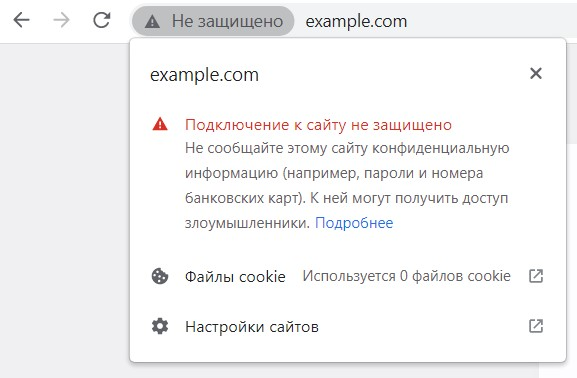
Проверьте настройки SSL-сертификата. Для этого перейдите в Настройки ресурса → SSL → SSL и убедитесь, что ползунок «Поддержка HTTPS» активен.
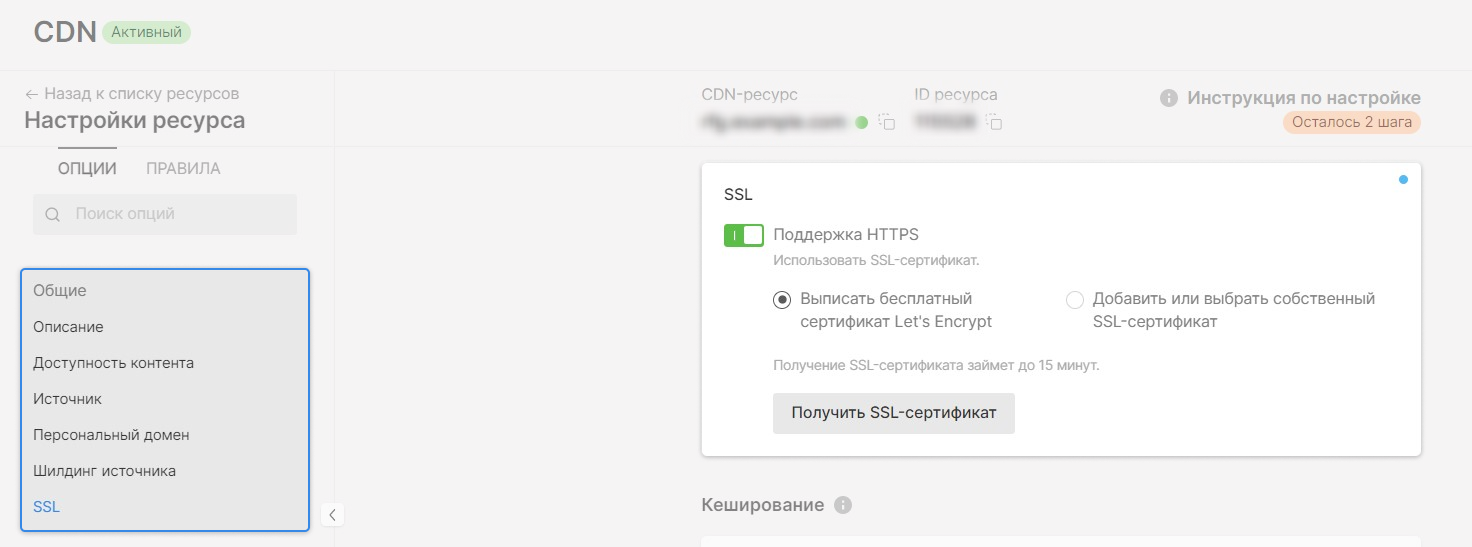
Опция предложит две конфигурации: «Выписать бесплатный сертификат Let’s Encrypt» и «Добавить или выбрать собственный SSL-сертификат». В обоих случаях дождитесь, когда SSL-сертификат применится к CDN-ресурсу.
Процесс решения проблемы зависит от конфигурации SSL, которую вы выбрали.
Бесплатный сертификат Let’s Encrypt
1. Вернитесь к разделу о проверке персонального домена и убедитесь, что для него создана CNAME-запись. Без неё сертификат Let’s Encrypt не выпишется. Перейдите к следующему шагу этой инструкции, если CNAME-запись существует.
2. Перейдите в Настройки ресурса → Правила.
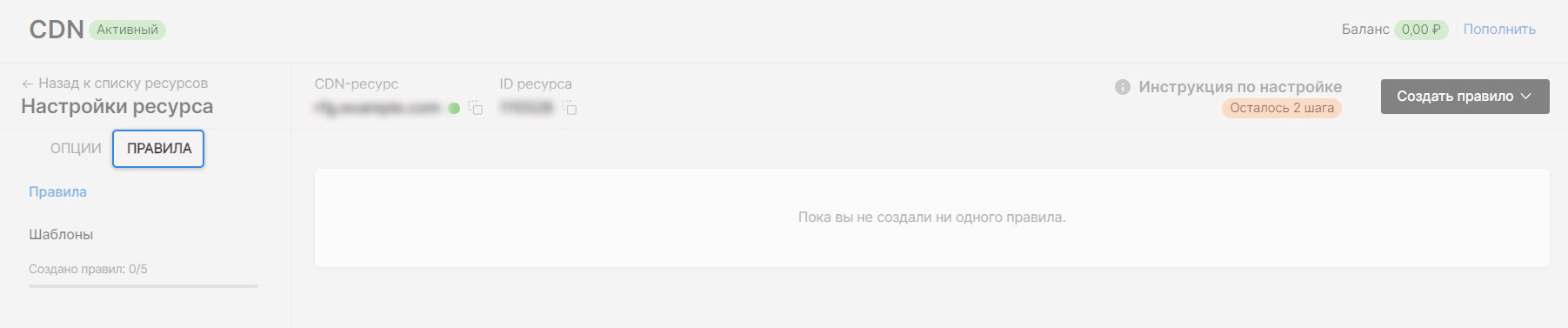
3. Убедитесь, что на CDN-ресурсе нет правил, которые бы помешали выписке сертификата. Чтобы выявить их, проверьте поле «Шаблон правила» каждого правила. Убедитесь, что это поле не содержит следующие значения:
-
/*
-
((?!(jpeg|gif|png|pdf|jpg|css|js|woff|woff2|ttf)).)*$
-
/.well-known/acme-challenge/
Первое и второе значения охватывают все запросы, которые приходят на CDN. Третье значение совпадает со значением, которое мы используем для выписки сертификата. Поэтому при наличии любого из приведённых выше значений, сертификат Let’s Encrypt не выпишется.
Если вы нашли правило с таким значением, удалите или измените его. В следующий раз, когда Let’s Encrypt попытается выписать сертификат, попытка будет успешной.
В случае если на CDN-ресурсе ещё не добавлены правила, перейдите к следующему разделу этой инструкции.
Собственный SSL-сертификат
1. Выполните команду в терминале или консоли:
curl -I https://cdn.example.com/image.png
где:
-
cdn.example.com — персональный домен,
-
/image.png — путь до файла, который вы запрашиваете.
Если в ответе вы получили код HTTP 2xx, перейдите к следующему шагу этой инструкции. Если в ответе ошибка
curl: (77) schannel: next InitializeSecurityContext failed: SEC_E_UNTRUSTED_ROOT (0x80090325)
значит, используется самоподписанный сертификат. Такие сертификаты не подходят для доставки контента. В этом случае выпишите новый сертификат с помощью Центра Сертификации и добавьте его в соответствии с инструкцией «Добавить SSL-сертификат к ресурсу для передачи контента по HTTPS».
2. Откройте ваш сайт и запросите любой файл, который доставляется через CDN. Нажмите на иконку замка и перейдите к информации о сертификате. Проверьте следующие значения:
-
На какой домен распространяется сертификат
-
Срок действия сертификата
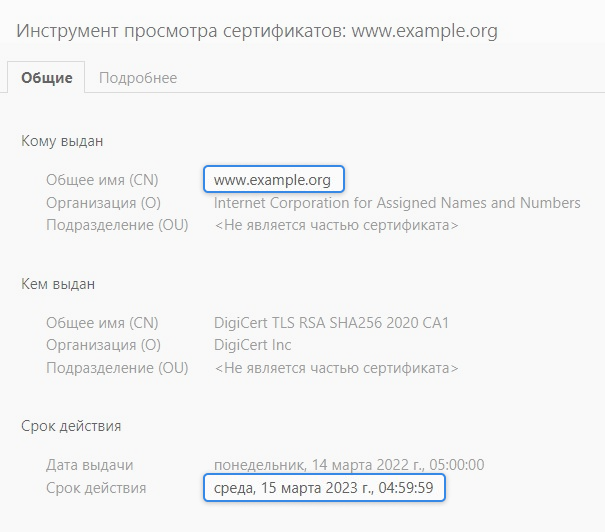
Если вы видите, что срок действия сертификата не истёк, а сертификат выписан для персонального домена вашего ресурса (если указан домен вида *.example.com, значит, вы используете wildcard-сертификат, который распространяется на все поддомены, включая cdn.example.com), перейдите к следующему шагу этой инструкции.
Обновите сертификат, если срок его действия истёк или выпишите другой, если домен распространяется на домен, отличный от персонального домена CDN-ресурса.
3. Перейдите на сайт SSLlabs, введите персональный домен в поле Hostname и нажмите на кнопку Submit.
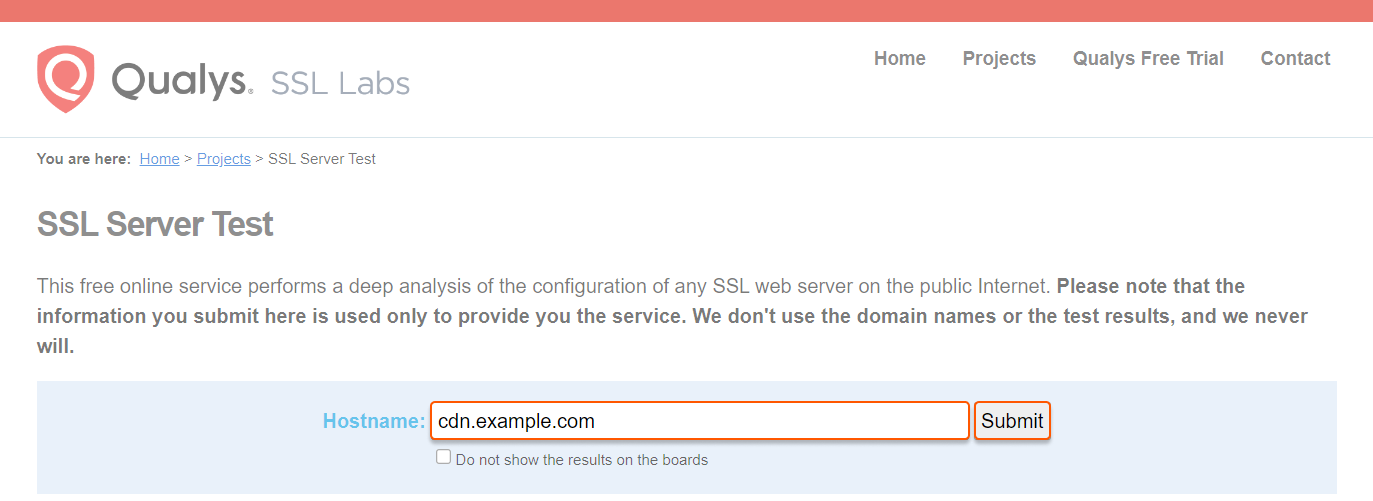
Проверка займёт несколько минут. Если она не выявит проблем с цепочками сертификата или установит рейтинг «A+», значит, проблема не связана с SSL. В таком случае перейдите к следующему разделу этой инструкции.
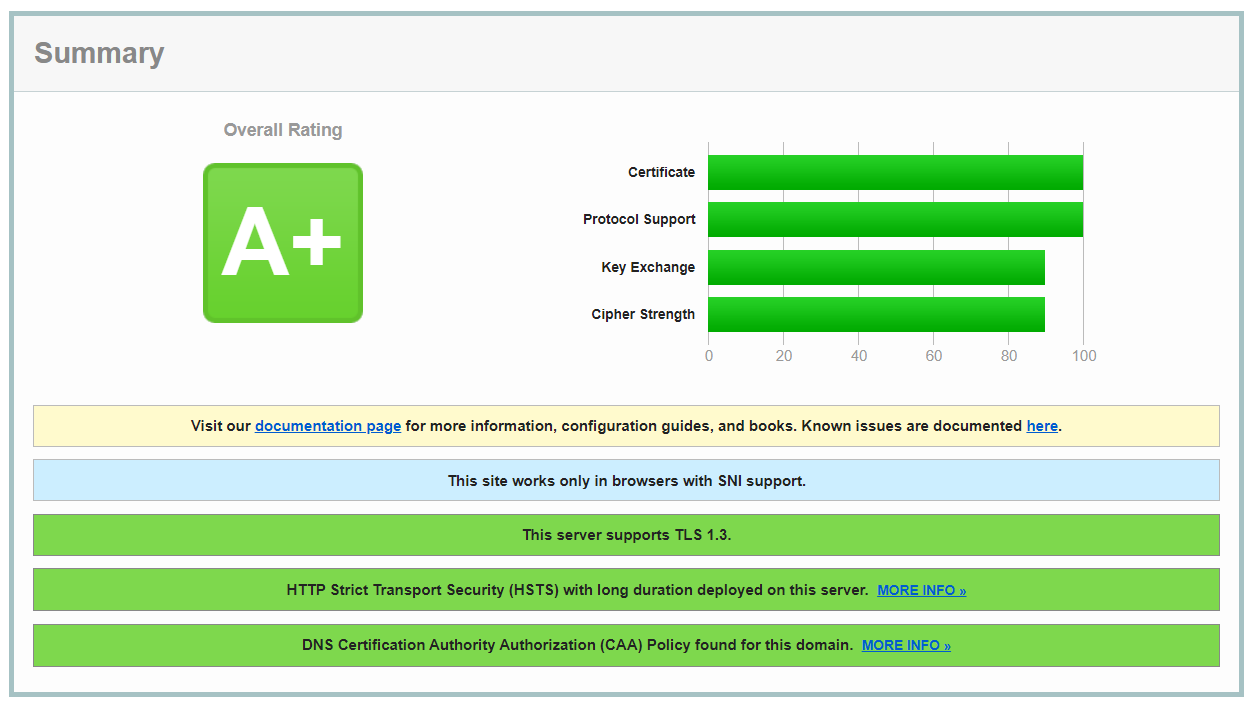
Если проверка выявит проблему с цепочками сертификата или установит рейтинг «B», значит цепочка сертификата неполная или добавлена неверно. Перейдите в раздел SSL-сертификаты в личном кабинете. Удалите некорректный сертификат и добавьте его снова в соответствии с инструкцией «Добавить SSL-сертификат к ресурсу для передачи контента по HTTPS».
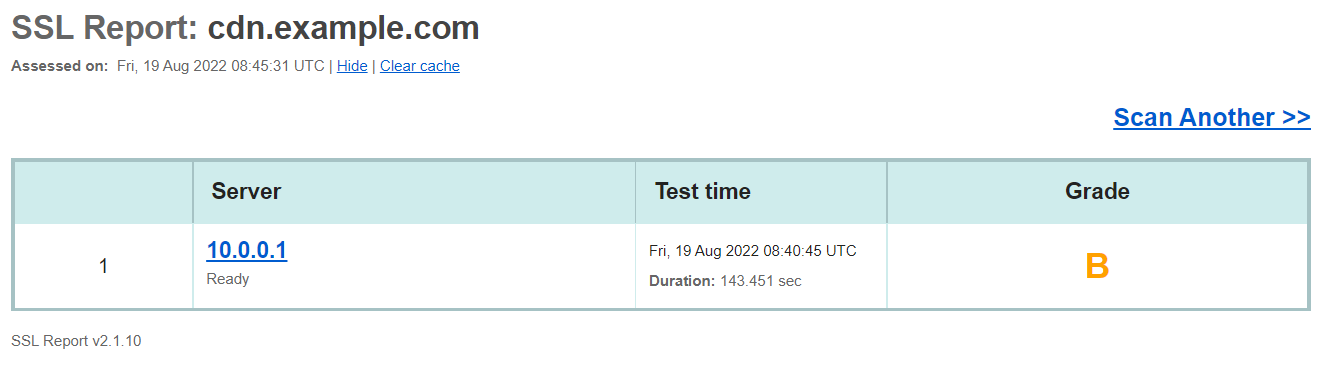
Проверьте опции кеширования
Контент будет доставляться медленно, а статистика кешированного трафика покажет низкое значение, если опции кеширования настроены неверно.
1. Перейдите на страницу Дашборда и нажмите на Общий трафик.
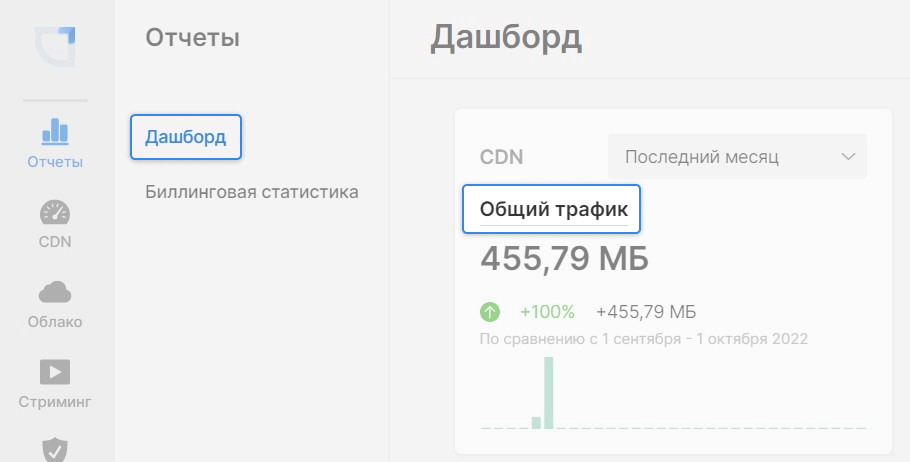
2. Установите фильтр «Кешированный трафик», выберите CDN-ресурс и временной диапазон. Если процент кешированного трафика менее 60%, значит, на CDN кешируется малая часть контента.
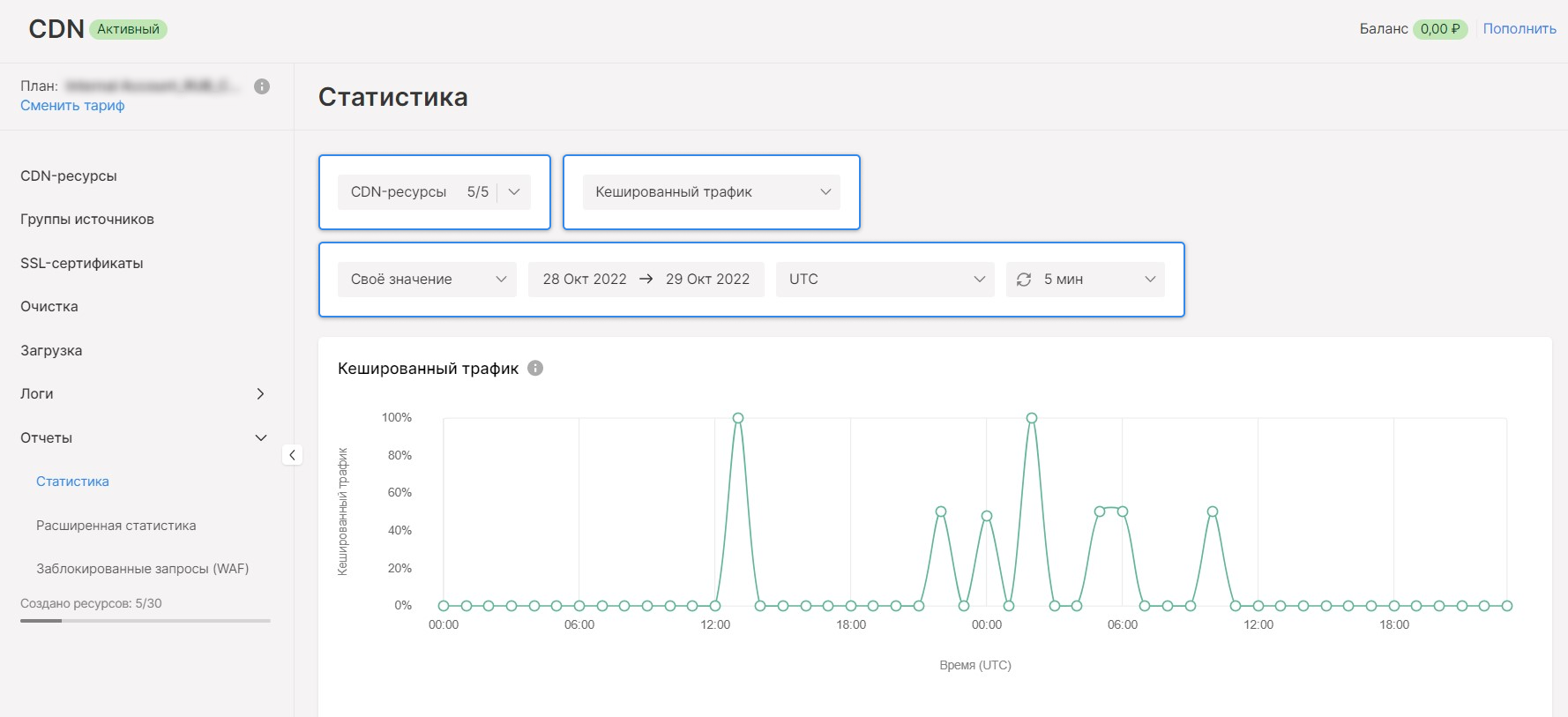
В этом случае проверьте, когда вы создали CDN-ресурс. О проблеме с кешированием можно судить спустя два дня использования CDN, так как за это время прогревается его кеш. На процент кешированного трафика также влияет количество запросов на контент от конечных пользователей. Увеличьте количество запросов, а если это не поможет, перейдите к следующему шагу этой инструкции.
Внимание: если контент не запрашивается, он удалится из кеша CDN через 36 часов независимо от настроек кеширования.
3. Выберите любой файл, который доставляется через CDN, запросите его с помощью браузера, консоли или терминала и найдите HTTP-заголовки Cache и Cache Control. Если в ответе вы видите одно из значений ниже, значит, есть проблема с настройками кеширования:
-
Cache-Control: max-age=0,
-
Cache-Control: private,
-
Cache-Control: no-cache,
-
Cache: MISS.
Перейдите к следующему шагу этой инструкции, если одно из значений выше совпало с вашим ответом. Если совпадений нет — перейдите к шагу №5 этой инструкции.
4. Перейдите в Настройки ресурса → Кеширование → Кеширование на CDN. Настройте опцию в соответствии с инструкцией «Настроить и проверить параметры кеширования на CDN-серверах».
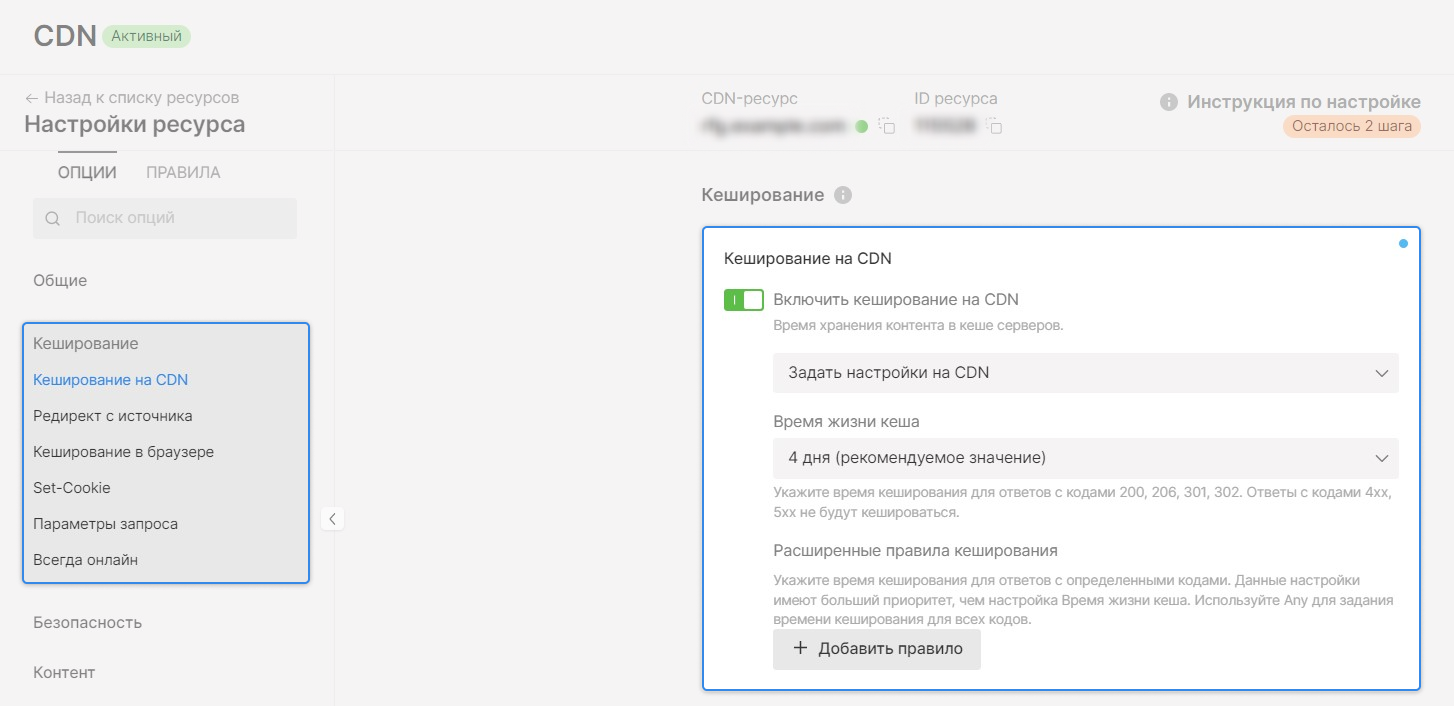
5. Проверьте опции Set-Cookie и Параметры запроса и активируйте их, если они выключены. Так, CDN будет кешировать файлы с разными параметрами запроса и значениями HTTP-заголовка Set-Cookie как один файл, что повысит процент кешированного трафика.
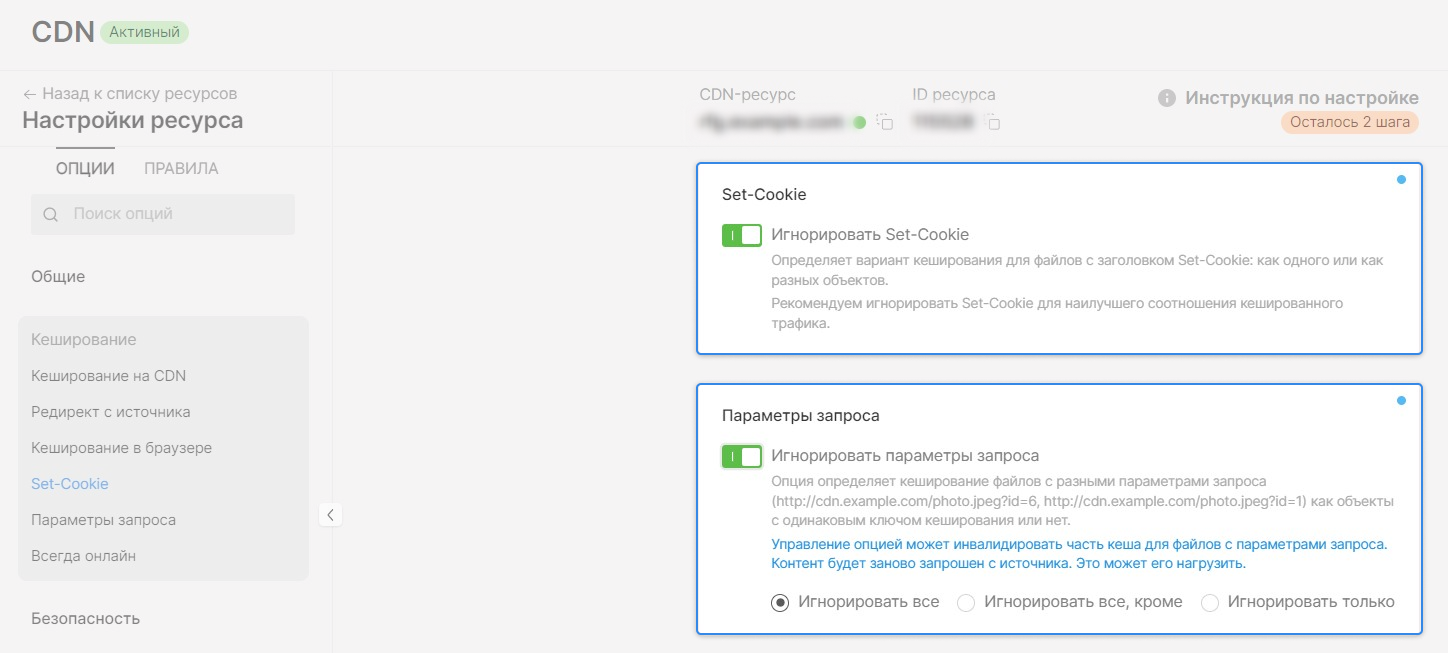
Проверьте опцию Очистка
Как понять, что опция Очистка не сработала:
-
CDN возвращает устаревший файл.
-
Файл в кеше CDN и тот же файл на источнике не совпадают.
Как исправить ошибку:
1. Подождите 15 минут, чтобы кеш очистился на всех CDN-серверах.
2. Выполните приведённые ниже команды в терминале или консоли. Так вы запросите один и тот же файл и с источника, и с CDN:
curl -I cdn.example.com/image.png
curl -H "Host: example.com" -I http(s)://10.0.0.1/image.png
где:
-
cdn.example.com — персональный домен CDN-ресурса.
-
/image.png — путь до файла, который вы запрашиваете.
-
http или https — зависит от протокола, по которому отвечает источник.
-
example.com — значение заголовка Host.
-
10.0.0.1 — IP-адрес источника.
3. Сравните ответы команд и обратите внимание на значения заголовков:
-
Content-Length — размер объекта в байтах.
-
ETag — набор символов, по которому CDN определяет, изменился ли файл.
-
X-Cached-Since — время в формате UTC, когда файл был закеширован на CDN.
В случае если у двух файлов не совпадают значения заголовков Etag и Content—Length, или время в значении заголовка X-Cached-Since устарело, значит, во время очистки кеша произошла ошибка. Тогда перейдите к следующему шагу этой инструкции.
Если значения совпадают, а время актуальное, очистка кеша была выполнена правильно.
4. Попробуйте повторить очистку кеша в соответствии с инструкцией «Очистка: выборочно или полностью очистить кеш CDN-ресурса». При выборе Очистки по шаблону обратите внимание на шаблон пути. Мы советуем проверять его, используя сервис регулярных выражений. Для этого введите шаблон пути для очистки кеша в строку в верхней части страницы, а в нижней части — URL файла. Если появится надпись no match, в шаблоне пути есть ошибка. Исправьте её и повторите очистку кеша.
Если вы прошли все шаги этой инструкции, но всё ещё наблюдаете проблемы, свяжитесь с нашей техподдержкой в чате или по почте support@edgecenter.ru. Будем рады помочь!

При подключении к базе в версий 1С, иногда возникает ошибка доступа к файлу 1Cv8.cdn. Причин этой ошибки несколько.
Первая, она же самая распространенная — база 1С расположена не на отдельном сервере, а на одном из компьютеров локальной сети. Естественно, никакого ДНС-сервера на нем нет, права на папку с базой могут слетать при обыкновенном обновлении Windows — поэтому и теряется сетевой доступ к базе данных.
Остальные причины можно объединить в одну — проблемы с сетью на уровне роутеров, коннекторов, настройки антивируса и брандмауэра, блокирующие сетевые подключения.
Для устранения этой ошибки первым делом надо проверить все сетевые соединения и сетевое оборудование, затем права на папку с базой 1C, сетевые настройки компьютера, настройки антивируса и брандмауэра.
Если проблема будет возникать снова, стоит попробовать установить на компьютер с базой ДНС-сервер стороннего производителя, например Posadis DNS server и настроить его. Затем на других компьютерах локальной сети прописать статичные ip-адреса, а как основной ДНС-сервер указать свежеустановленный, если сеть управляются шлюзом или роутером со своим ДНС-сервером — прописать его адрес в качестве альтернативного.
Ну а на будущее спланировать размещение своей базы 1С на серверной операционной системе, на таких ОС этой ошибки при правильных настройках сети не возникает. Даже необязательно покупать сервер — можно разместить базу 1С в облачном хранилище.
Стабильная и оперативная работа с 1C — важное условие для качественной и своевременной подготовки необходимой отчётности.
Но в случае сбоев файловой системы или в доступе к определённым документам расстраиваться не стоит. В большинстве случаев причины такой проблемы несущественны. Достаточно лишь учитывать основные факторы, которые могут к ним привести.

В статье ниже мы поговорим о диагностике и устранении проблем подключения к файлам в 1С
Практически у всех может возникнуть ошибка подключения к файлу 1Cv8.cdn. Возможны различные причины этой проблемы. Но в любом случае не стоит нервничать — практически всегда удаётся их устранить и восстановить доступ к необходимым данным. Рассмотрим самые распространённые случаи.
1C ошибка доступа к файлу — папка находится на локальном компьютере
Первой и частой причиной на практике становится нахождение нужного файла не на отдельном сервере, а на своём компьютере. В таком случае компьютер не содержит DNS-сервер, возможна потеря прав на папку с данными даже после обычного обновления операционной системы. Из-за этого утрачивается сетевой доступ. Оптимальный вариант, чтобы предотвратить такую ситуацию в будущем, всё же хранить базу непосредственно на отдельном, настроенном для работы сервере.
1С ошибка доступа к файлу — менее серьёзные факторы локального пользователя
Среди других распространённых причин можно выделить сбои сети на уровне роутеров, коннекторов, из-за различных настроек брандмауэра, антивируса, которые блокируют необходимые сетевые подключения.
Для решения стоит проверить сетевые соединения, сетевое оборудование. Далее проверяем права на папку, в которой находится база 1C. Проверяем сетевые настройки своего компьютера, антивирусной программы.
При повторном появлении этой проблемы в будущем следует попробовать установить DNS-сервер стороннего производителя.
Далее прописываем на других компьютерах своей сети статичные IP-адреса. Указываем новый сервер в качестве основного DNS-сервера. При управлении сети шлюзом прописываем его как альтернативный.
Но всё же на будущее можем рекомендовать размещать базу 1C на серверной ОС. Благодаря возможностям и особенностям такой платформы удаётся избежать подобных проблем при корректных настройках. Для этого покупка сервера даже не требуется — достаточно стандартного облачного хранилища.
Мы рассмотрели основные причины отсутствия доступа к базе 1C, для их устранения не требуется множество времени — просто немного терпения и действовать по нашей инструкции. Если указанные способы не помогают, требуется более комплексная и профессиональная диагностика сложившейся ситуации, лучше обратиться за помощью системного администратора.
Пользователи, при запуске 1С с удаленных компьютеров могут увидеть ошибку ”Неправильный путь к файлу”.

Рис. 1. Окно с ошибкой
Прежде всего, нужно убедиться:
1.) Включен ли компьютер, на котором содержится база;
2.) Правильно ли прописан путь;
3.) Вставлены ли все сетевые провода или работает ли Wi-Fi.
Если все пункты соблюдены, то скорее всего неправильно настроены сетевые настройки. Обычно они могут слететь при обновлении операционной системы. Для решения данной проблемы мы должны:
Найти папку, в которой лежит база, и нажать по ней правой кнопкой мыши и выбрать пункт “Свойства”.

Рис. 2. Свойство папки с базой
Далее переходим на вкладку “Доступ” и там нажать кнопку “Общий доступ”.

Рис.3. Общий доступ
Появляется окно “Общий доступ к файлам”, там для пользователя “Все” должен быть установлен уровень разрешений “Чтение и запись”.
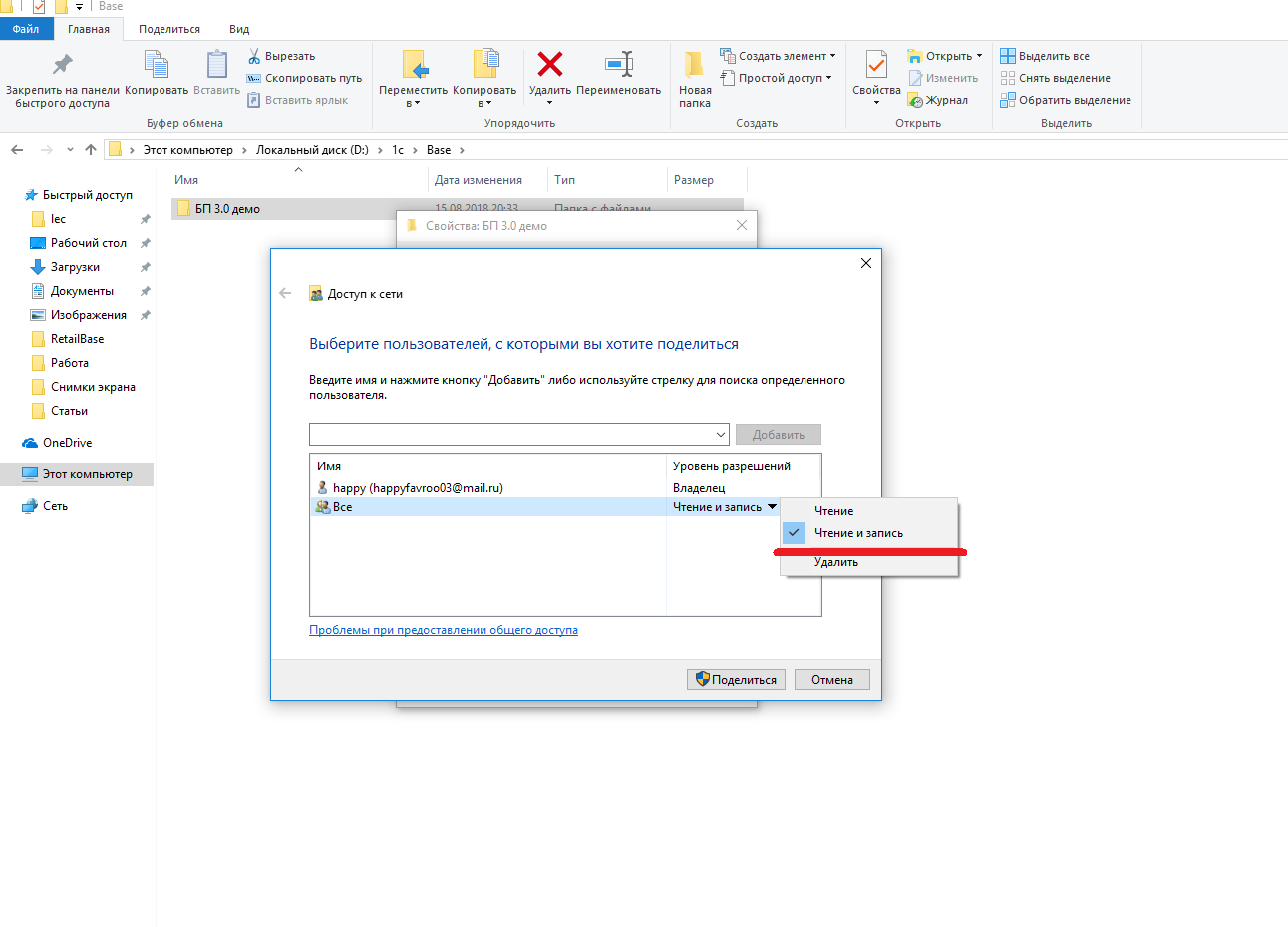
Рис. 4. Настройка доступа к папке
После этого снова будет открыто окно «Свойства папки». В нем нужно проверить вкладку «Безопасность», там должен быть полный доступ для группы «Все».
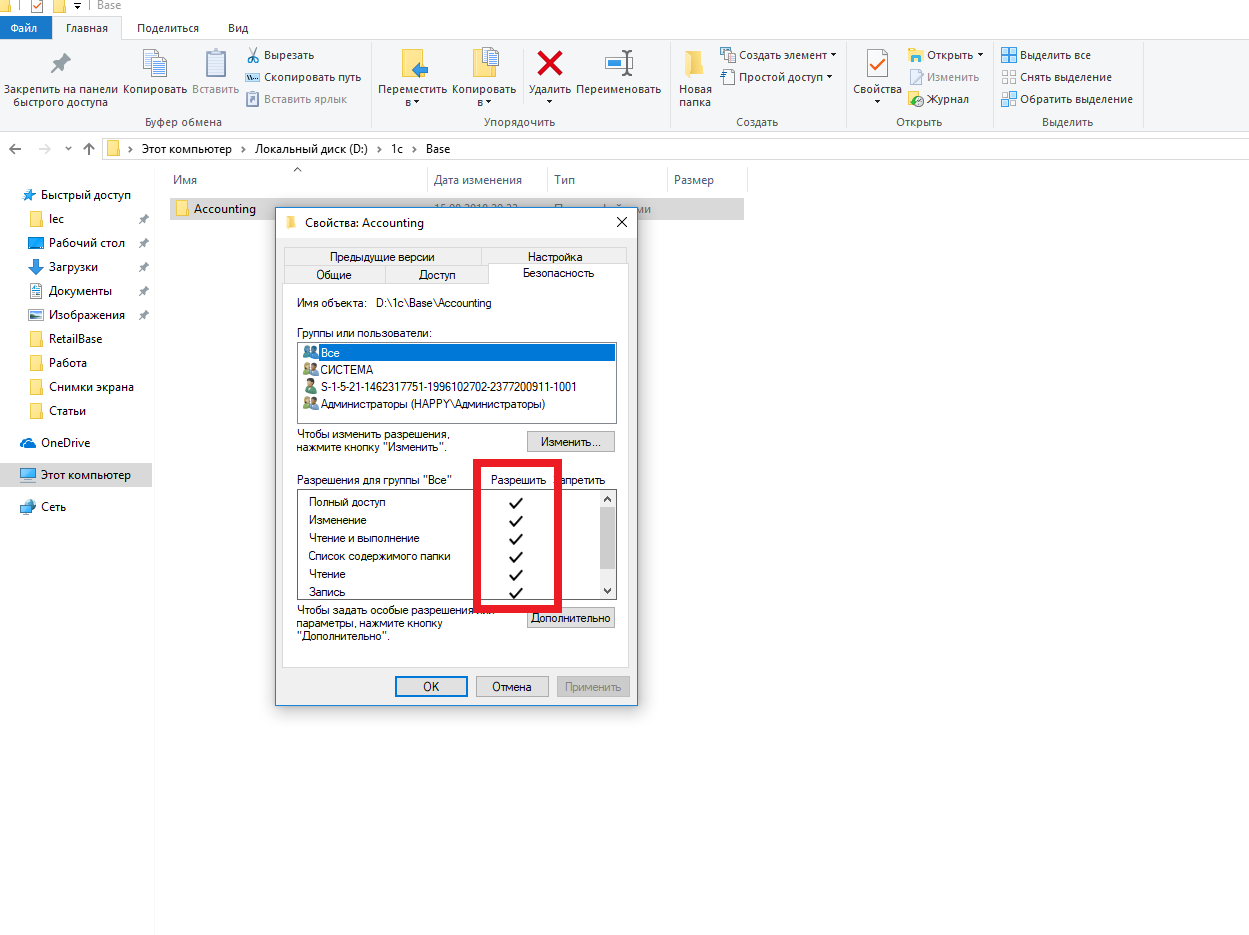
Рис. 5. Проверка полного доступа
Далее нужно нажать правой кнопкой мыши по значку сети внизу справа в углу и выбрать пункт “Открыть параметры сети и Интернет”:

Рис. 6. Открытие параметров сети
Появляется окно, в котором нам нужно выбрать пункт “Ethernet”, и после справа сверху в углу выбрать “Изменение расширенных параметров общего доступа”.

Рис. 7. Изменение расширенных параметров общего доступа
И дальше настроить параметры, как продемонстрировано на рисунках 8-10.

Рис. 8. Сетевой профиль “Частная”

Рис. 9. Сетевой профиль “Гостевая или общедоступная”

Рис. 10. Сетевой профиль “Вне сети”
Если были изменены какие-либо параметры, нажмите кнопку “Сохранить изменения”.
Пивкин Андрей. Специалист Линии консультаций
- Распечатать
Оцените статью:
- 5
- 4
- 3
- 2
- 1
(0 голосов, среднее: 0 из 5)
Поделитесь с друзьями!

Поскольку CDN основаны на сложных технологиях, CDN не может работать абсолютно беспроблемно. Ошибки часто могут появляться при изменении настроек или внедрении новых функций, а также, если меняется стратегия доставки контента. Данная статья посвящена возможным ошибкам и путям их решения.
- Неправильный URL сервера-источника, откуда серверы CDN берут статичные данные, является одной из основных причин ошибки 404. Это означает, что файлы с вашего домена не могут быть найдены. Как правило, эта ошибка вызвана наличием дополнительной подпапки в оригинальном URL. Как она там появилась? URL может быть изменен CMS платформами, которые создают свои подпапки. Самое оптимальное решение данной проблемы — попробовать использовать в настройках CDN только домен без подпапок. Если это не помогает, можно попробовать добавить подпапку вручную.
- Поскольку каждый сервер CDN использует оригинальный домен для получения необходимого файла с IP адреса, к которому привязан оригинальный URL, неправильное разрешение оригинального IP может стать причиной ошибок 404 и 502. Поэтому если вы перемещаете сайт на другой хостинг, обновите всю информацию. Таким образом, CDN сможет получить доступ к файлам по правильному их местоположению. Перед активацией функции IP разрешения нужно убедиться, что все ваши файлы доступны по IP адресу, сохраненному на панели управления. IP адрес обычно указывается на панели хостинга, а также может быть упомянут в электронном письме активации, высланном вам провайдером.
- Некорректная конфигурация имени домена. Вы можете скрыть CDN домен собственным поддоменом с помощью CNAME-записи. Но при его изменении по той или иной причине (чтобы назвать его по-своему или синхронизировать загрузки с разных имен узлов сети) люди часто делают что-нибудь не так. Чтобы избежать возникновения ошибки 404, учитывайте, что у измененного домена должно быть название в формате CNAME и он должен быть связан с CDN доменом вашей зоны. Новые изменения вступают в силу в течение 48 часов.
- Неправильный ссылающийся домен HTTP. Система защиты от незаконного использования ресурсов других серверов позволяет вам создавать белый список доменов, у которых есть доступ к вашим файлам. При рассмотрении кандидатов учитывайте, прежде всего, аспекты безопасности: «кража» пропускной способности и несанкционированное ограничение раздачи. Разрешите доступ к контенту серверов CDN только определенным сайтам, ограничив его для других. Не забудьте включить в список свой сайт, иначе он не сможет получить доступ к CDN, и будет выходить ошибка 403.
Заключение: при использовании CDN всегда заботьтесь об актуальности информации, так как от нее зависит работа домена в целом и опыт пользователей.
21.03.2016
Комментарии:
Добавить коментарий
Также Вам может быть интересно!

02
09, 2022
Что такое видео CDN? 10 лучших сетевых поставщиков видеоконтента
В то время как растущая популярность потокового видео в целом была довольно очевидной в течение нескольких лет, глобальный переход к удаленной работе и общей изоляции в целях здоровья привел, среди прочего, к тому, что гораздо больше видеоконтента потребляется на…

27
08, 2022
Что такое CDN и как он помогает с потоковым видео?
С ростом популярности потокового видео CDN (сети доставки контента) стали чрезвычайно востребованы. Давайте выясним, что это такое, и почему CDN рекомендуется для потокового видео высокого качества.
Что такое CDN?
Во-первых, давайте перейдем к основной теме. Что такое…

15
07, 2022
Уменьшение пропускной способности CDN — как CDN может уменьшить пропускную способность?
Введение
Базовое определение CDN описывает ее как сеть взаимосвязанных серверов, которая используется для хранения контента из исходного источника посредством кэширования и доставки его конечным пользователям с меньшей задержкой и большей скоростью. Он предлагает ряд…

09
10, 2019
Что такое CDN? Кому он необходим? Как правильно выбрать CDN провайдера? Откровение ведущего специалиста компании INXY.COM — маркетплейса хостинговых услуг.
CDN сервисы появились уже очень давно, но у большинства пользователей часто возникают вопросы:
как это работает? какие есть различия и особенности у разных CDN провайдеров? Я работаю в сфере хостинга уже 15 лет и в этой статье мы вместе рассмотрим принципы работы CDN, а…
- Регион
Согласие на обработку персональных данных
Настоящим в соответствии с Федеральным законом № 152-ФЗ «О персональных данных» от 27.07.2006 года свободно, своей волей и в своем интересе выражаю свое безусловное согласие на обработку моих персональных данных INXY LTD, зарегистрированным в соответствии с законодательством РФ по адресу: 12 Agias Zonis str., 4th floor, Suite 401, 3027, Limassol, Cyprus (далее по тексту — Оператор).
Персональные данные — любая информация, относящаяся к определенному или определяемому на основании такой информации физическому лицу.
Согласие дано Оператору для совершения следующих действий с моими персональными данными с использованием средств автоматизации и/или без использования таких средств: сбор, систематизация, накопление, хранение, уточнение (обновление, изменение), использование, обезличивание, а также осуществление любых иных действий, предусмотренных действующим законодательством РФ как неавтоматизированными, так и автоматизированными способами.
Данное согласие дается Оператору для обработки моих персональных данных в следующих целях:
- предоставление мне услуги поиска и подбора сервера CDN;
- направление в мой адрес уведомлений, касающихся предоставляемых услуг;
- подготовка и направление ответов на мои запросы;
- направление в мой адрес информации, в том числе рекламной, о мероприятиях/товарах/услугах/работах Оператора.
Настоящее согласие действует до момента его отзыва путем направления соответствующего уведомления на электронный адрес sales@spacecdn.com. В случае отзыва мною согласия на обработку персональных данных Оператор вправе продолжить обработку персональных данных без моего согласия при наличии оснований, указанных в пунктах 2 – 11 части 1 статьи 6, части 2 статьи 10 и части 2 статьи 11 Федерального закона №152-ФЗ «О персональных данных» от 26.06.2006 г.
Согласие на обработку персональных данных
Настоящим в соответствии с Федеральным законом № 152-ФЗ «О персональных данных» от 27.07.2006 года свободно, своей волей и в своем интересе выражаю свое безусловное согласие на обработку моих персональных данных INXY LTD, зарегистрированным в соответствии с законодательством РФ по адресу: 12 Agias Zonis str., 4th floor, Suite 401, 3027, Limassol, Cyprus (далее по тексту — Оператор).
Персональные данные — любая информация, относящаяся к определенному или определяемому на основании такой информации физическому лицу.
Согласие дано Оператору для совершения следующих действий с моими персональными данными с использованием средств автоматизации и/или без использования таких средств: сбор, систематизация, накопление, хранение, уточнение (обновление, изменение), использование, обезличивание, а также осуществление любых иных действий, предусмотренных действующим законодательством РФ как неавтоматизированными, так и автоматизированными способами.
Данное согласие дается Оператору для обработки моих персональных данных в следующих целях:
- предоставление мне услуги поиска и подбора сервера CDN;
- направление в мой адрес уведомлений, касающихся предоставляемых услуг;
- подготовка и направление ответов на мои запросы;
- направление в мой адрес информации, в том числе рекламной, о мероприятиях/товарах/услугах/работах Оператора.
Настоящее согласие действует до момента его отзыва путем направления соответствующего уведомления на электронный адрес sales@spacecdn.com. В случае отзыва мною согласия на обработку персональных данных Оператор вправе продолжить обработку персональных данных без моего согласия при наличии оснований, указанных в пунктах 2 – 11 части 1 статьи 6, части 2 статьи 10 и части 2 статьи 11 Федерального закона №152-ФЗ «О персональных данных» от 26.06.2006 г.
Определите причину проблемы: источник или CDN-ресурс
Проверьте настройки CDN
-
Конфигурация персонального домена
-
Заголовок Host
-
Протокол взаимодействия с источником
-
SSL
-
Опции кеширования
-
Очистка кеша
После интеграции с CDN контент вашего сайта не загружается или загружается неправильно? Эта инструкция поможет быстро решить часто возникающие проблемы.
Определите причину проблемы: источник или CDN-ресурс
Выберите любой файл, который раздаётся через CDN. Запросите его с источника напрямую и проверьте код ответа.
Например:
-
example.com — домен вашего сайта-источника
-
http или https — зависит от протокола, по которому отвечает источник
-
/image.png — путь до файла, который вы запрашиваете
Запрос будет выглядеть так:
http(s)://example.com/image.png
Если файл загружается корректно и отвечает кодом HTTP 200, значит, проблема не связана с источником. В таком случае проверьте настройки CDN, следуя инструкции ниже. Если файл загружается с ошибками и отвечает кодом HTTP 4xx или 5xx, значит, сложность на стороне источника, а не на стороне CDN.
Проверьте настройки CDN
Проверьте конфигурацию персонального домена
Контент будет раздаваться с вашего источника, а не через CDN, если CNAME-запись персонального домена не настроена. Проверьте её:
1. Перейдите в Настройки ресурса и посмотрите на кнопку Инструкция по настройке. Откройте её, если вы видите уведомление «Осталось Х шагов». Перейдите к следующему разделу этой инструкции, если уведомления нет.
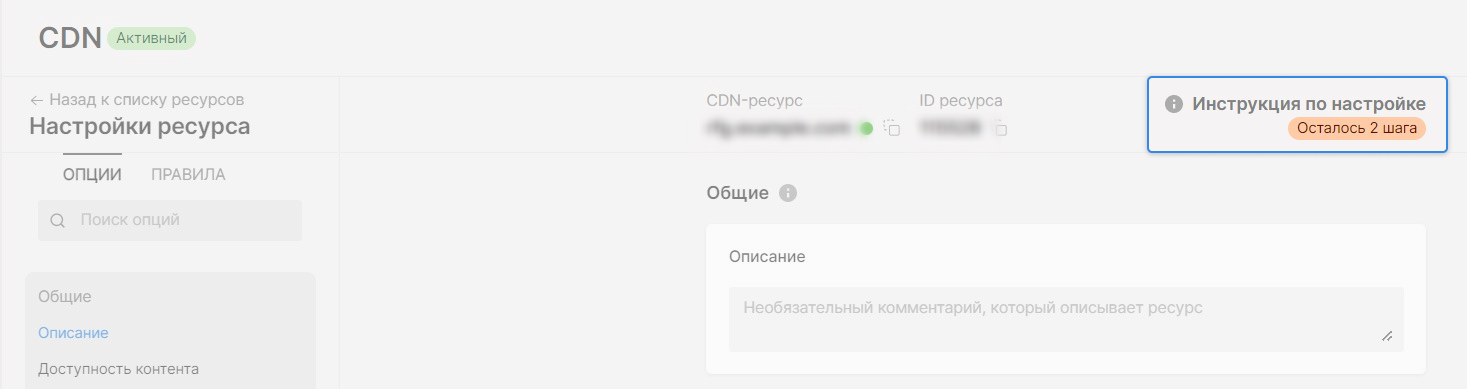
2. Нажмите на кнопку Проверить статус настройки DNS.
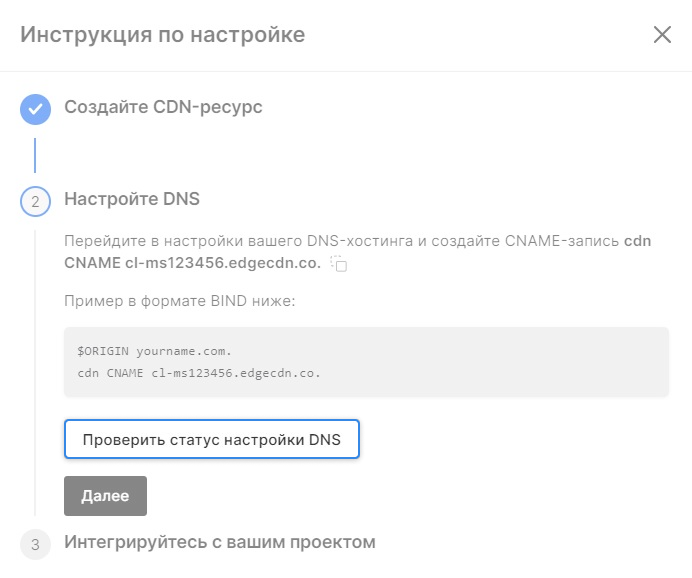
Появится такое уведомление, если CNAME-запись не настроена:
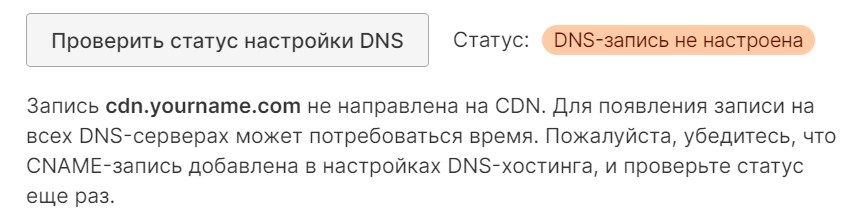
Если вы видите уведомление «DNS-запись успешно настроена», значит, CNAME-запись настроена верно — откройте следующий раздел этой инструкции.
3. Откройте Набор инструментов администратора Google, выберите вкладку CNAME и введите персональный домен вашего CDN-ресурса. На скриншоте выше это cdn.yourname.com. Нажмите Enter.

Далее возможны два варианта:
1) В секции TARGET появится значение CNAME-записи из Инструкции по настройке.
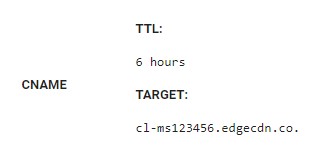
Это значит, что CNAME-запись настроена корректно. Проверьте статус настройки DNS снова (повторите шаг №2). В Инструкции по настройке должно появиться уведомление о том, что запись настроена.
Обратите внимание: DNS-записи обновляются в течение 24 часов.
2) В нижней секции появилось сообщение «Record not found!». В этом случае добавьте CNAME-запись по инструкции «Настроить CNAME-записи в DNS».
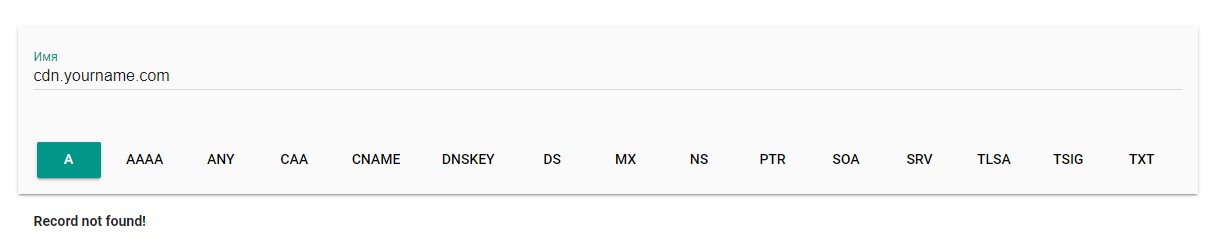
4. Дождитесь обновления DNS-записи, очистите кеш браузера и попробуйте запросить контент через CDN снова. Если проблема заключалась в некорректных настройках CNAME-записи, сложность с загрузкой контента больше не повторится.
Проверьте опцию Заголовок Host
Ваш источник не сможет обрабатывать запросы от CDN, если значение опции Заголовок Host не будет совпадать с доменом источника. Проверьте, правильно ли настроена опция:
-
Перейдите в Настройки ресурса → HTTP-заголовки → Заголовок Host.
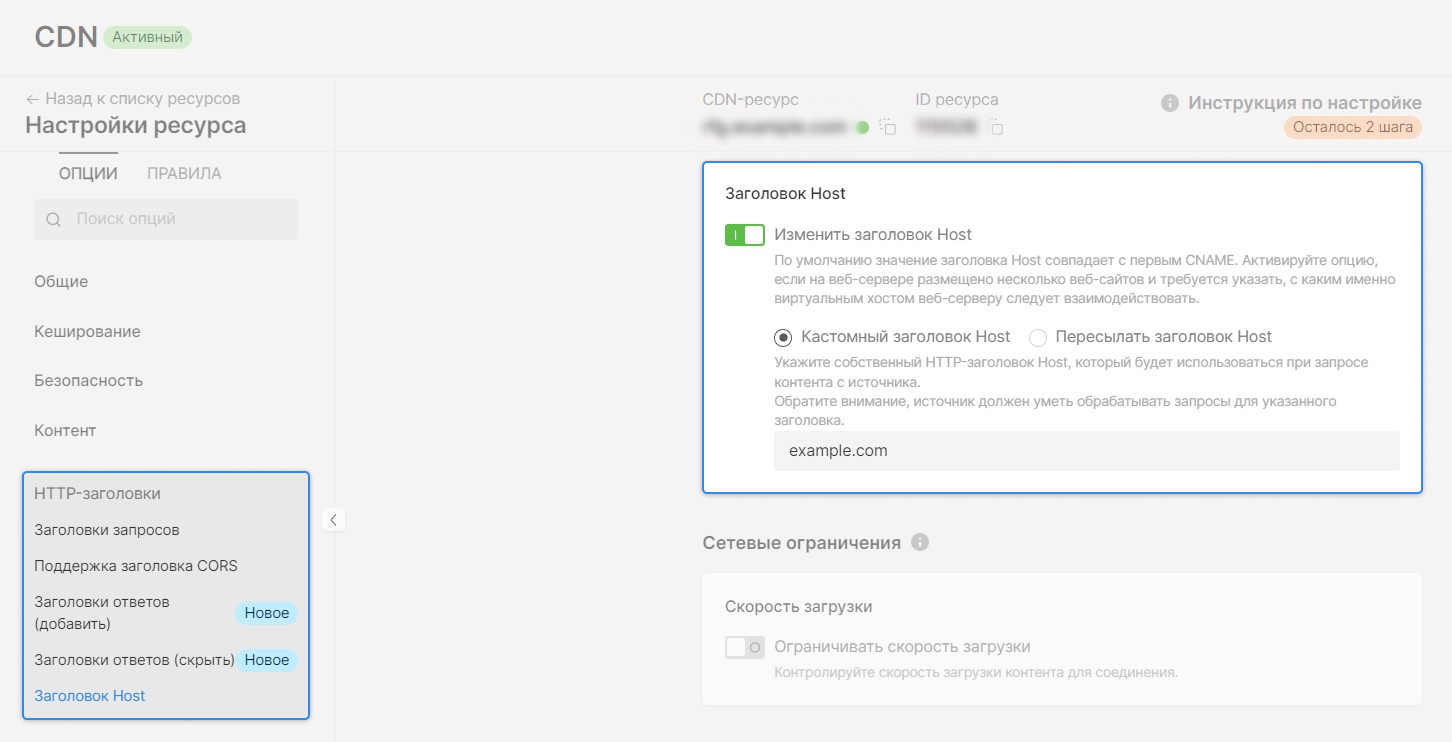
2. Скопируйте значение заголовка Host из опции.
3. Выполните команду в терминале или консоли:
curl -H "Host: example.com" -I http(s)://10.0.0.1/image.png
где:
-
example.com — значение заголовка Host
-
http или https — зависит от протокола, по которому отвечает источник
-
10.0.0.1 — IP-адрес источника
-
/image.png — путь до файла, который вы запрашиваете
4. Если в ответе вы получили код HTTP 2xx, проблема не связана с заголовком Host. В таком случае перейдите к следующему разделу этой инструкции.
Опция Заголовок Host настроена неверно, если вам вернулся ответ с кодом HTTP 4xx или 5xx. Чтобы это исправить:
-
Впишите домен или IP-адрес вашего источника в значение опции Заголовок Host, если с CDN интегрирован только один сайт или приложение. Затем очистите кеш CDN и подождите 15 минут, чтобы новые настройки вступили в силу.
-
Если вы добавили несколько источников в группу источников, каждый из них должен корректно обрабатывать домен или IP-адрес, который указан в опции Заголовок Host. Настройте источники, чтобы они обрабатывали значение заголовка. Затем очистите кеш CDN и подождите 15 минут, чтобы новые настройки вступили в силу.
Проверьте опцию Протокол взаимодействия с источником
CDN ответит ошибкой или перенаправит запрос на источник, если вы выберите неверное значение опции Протокол взаимодействия с источником. Чтобы проверить, верный ли выбран протокол:
1. Определите, какой протокол использует ваш сайт. Для этого откройте сайт в браузере и посмотрите на адресную строку. Если слева от доменного имени стоит иконка замка, значит, ваш сайт работает по протоколу HTTPS.

Так, когда вы скопируете значение адресной строки, получите: https://example.com. Вместо example.com — ваш домен.
Если видите надпись «Не защищено» или Not secure, значит, сайт работает по HTTP. После копирования значения адресной строки, получите: http://example.com. Вместо example.com — ваш домен.

Возможно, ваш источник доступен и по протоколу HTTP, и по протоколу HTTPS. Чтобы это проверить, откройте ваш сайт по обоим протоколам: http://example.com и https://example.com.
2. Перейдите в Настройки ресурса → Общие → Протокол взаимодействия с источником. Вы увидите, какой протокол выбран для CDN-ресурса.
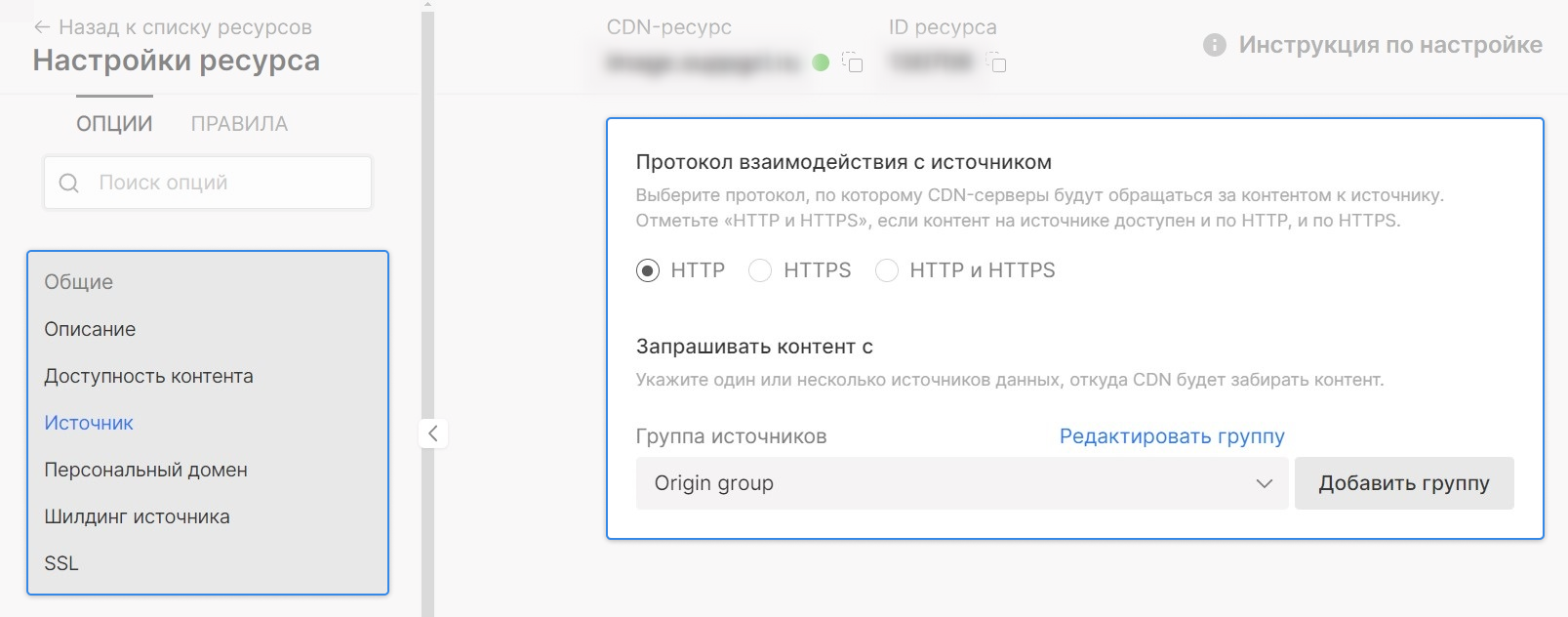
3. Сравните протокол из шага №1 со значением опции из шага №2. Если они совпадают: например, сайт работает по протоколу HTTP, и в значении опции выбран протокол HTTP, значит, проблема не связана с протоколом. Тогда перейдите к следующему разделу этой инструкции.
Если протоколы отличаются, перейдите к следующему шагу этой инструкции.
4. Измените значение опции Протокол взаимодействия с источником в соответствии с инструкцией «Источник. Указать источник контента и протокол взаимодействия с источником». Выберите тип протокола, который использует ваш сайт. Сохраните настройки и очистите кеш CDN.
Проверьте опцию SSL
Если вы активировали опцию SSL, но сертификат для вашего персонального домена не добавился или добавился с ошибкой, контент будет недоступен через CDN, или вы увидите надпись «Не защищено» (Not secure) в браузере.
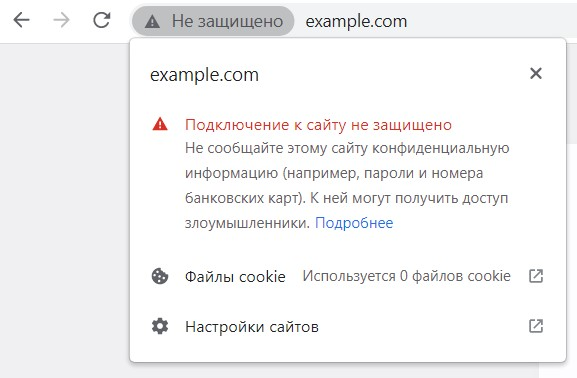
Проверьте настройки SSL-сертификата. Для этого перейдите в Настройки ресурса → SSL → SSL и убедитесь, что ползунок «Поддержка HTTPS» активен.
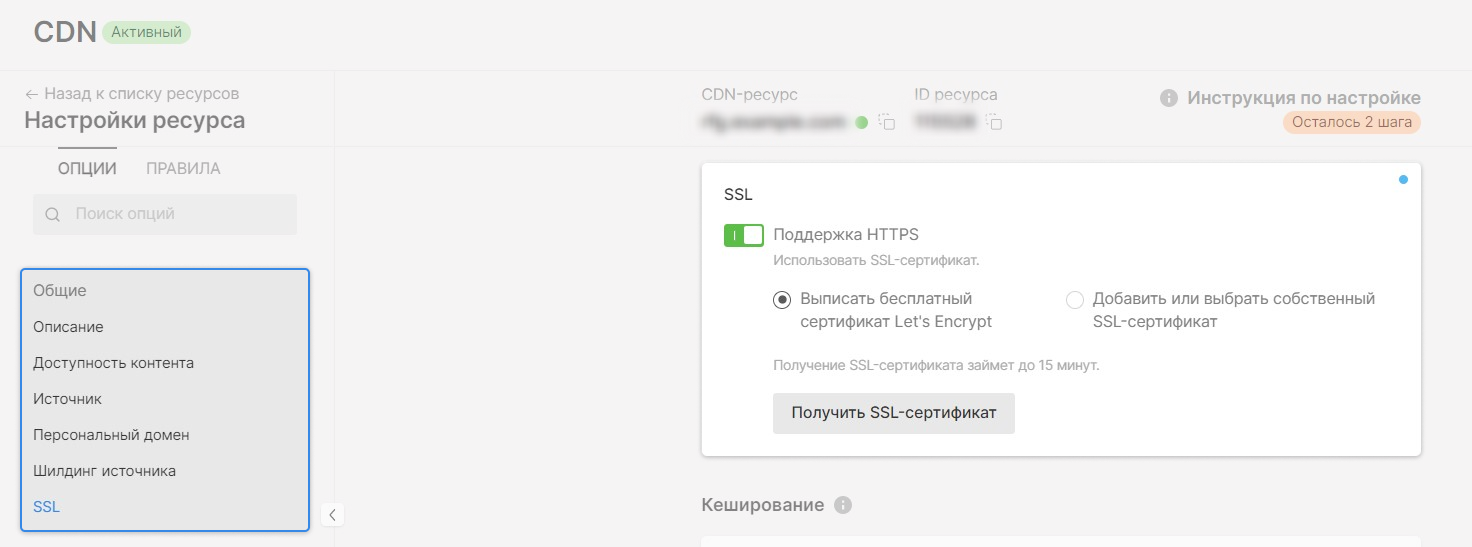
Опция предложит две конфигурации: «Выписать бесплатный сертификат Let’s Encrypt» и «Добавить или выбрать собственный SSL-сертификат». В обоих случаях дождитесь, когда SSL-сертификат применится к CDN-ресурсу.
Процесс решения проблемы зависит от конфигурации SSL, которую вы выбрали.
Бесплатный сертификат Let’s Encrypt
1. Вернитесь к разделу о проверке персонального домена и убедитесь, что для него создана CNAME-запись. Без неё сертификат Let’s Encrypt не выпишется. Перейдите к следующему шагу этой инструкции, если CNAME-запись существует.
2. Перейдите в Настройки ресурса → Правила.
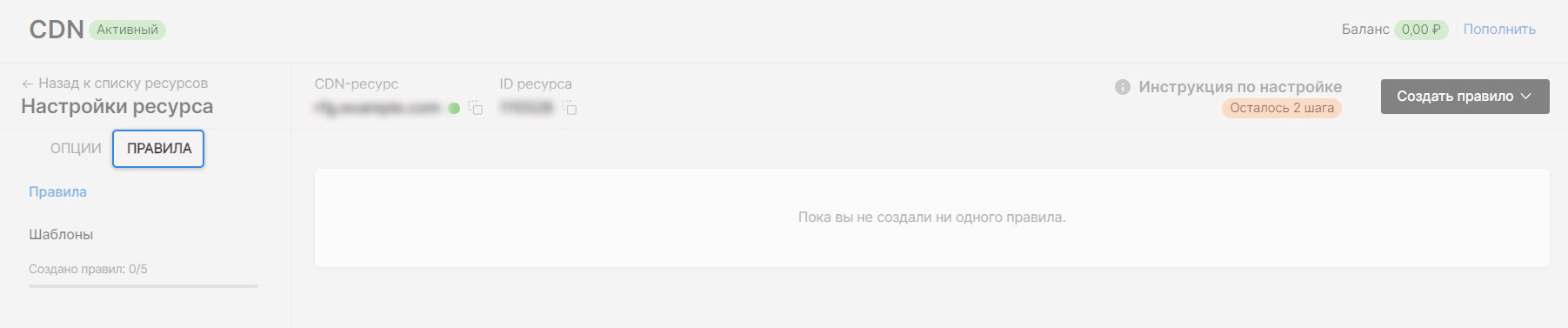
3. Убедитесь, что на CDN-ресурсе нет правил, которые бы помешали выписке сертификата. Чтобы выявить их, проверьте поле «Шаблон правила» каждого правила. Убедитесь, что это поле не содержит следующие значения:
-
/*
-
((?!(jpeg|gif|png|pdf|jpg|css|js|woff|woff2|ttf)).)*$
-
/.well-known/acme-challenge/
Первое и второе значения охватывают все запросы, которые приходят на CDN. Третье значение совпадает со значением, которое мы используем для выписки сертификата. Поэтому при наличии любого из приведённых выше значений, сертификат Let’s Encrypt не выпишется.
Если вы нашли правило с таким значением, удалите или измените его. В следующий раз, когда Let’s Encrypt попытается выписать сертификат, попытка будет успешной.
В случае если на CDN-ресурсе ещё не добавлены правила, перейдите к следующему разделу этой инструкции.
Собственный SSL-сертификат
1. Выполните команду в терминале или консоли:
curl -I https://cdn.example.com/image.png
где:
-
cdn.example.com — персональный домен
-
/image.png — путь до файла, который вы запрашиваете
Если в ответе вы получили код HTTP 2xx, перейдите к следующему шагу этой инструкции. Если в ответе ошибка
curl: (77) schannel: next InitializeSecurityContext failed: SEC_E_UNTRUSTED_ROOT (0x80090325)
значит, используется самоподписанный сертификат. Такие сертификаты не подходят для доставки контента. В этом случае выпишите новый сертификат с помощью Центра Сертификации и добавьте его в соответствии с инструкцией «Добавить SSL-сертификат к ресурсу для передачи контента по HTTPS».
2. Откройте ваш сайт и запросите любой файл, который доставляется через CDN. Нажмите на иконку замка и перейдите к информации о сертификате. Проверьте следующие значения:
-
На какой домен распространяется сертификат
-
Срок действия сертификата
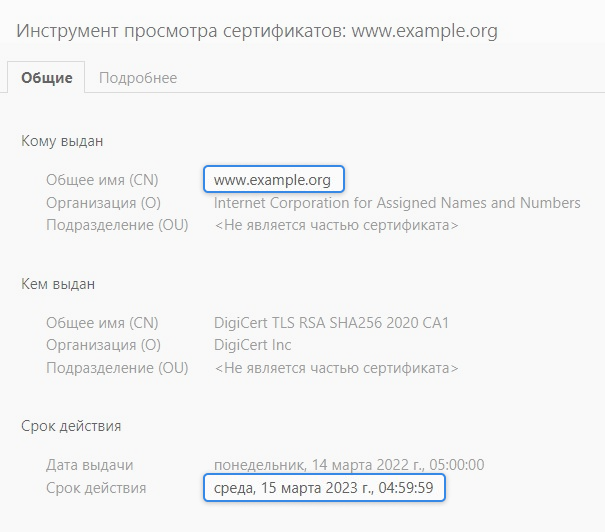
Если вы видите, что срок действия сертификата не истёк, а сертификат выписан для персонального домена вашего ресурса (если указан домен вида *.example.com, значит, вы используете wildcard-сертификат, который распространяется на все поддомены, включая cdn.example.com), перейдите к следующему шагу этой инструкции.
Обновите сертификат, если срок его действия истёк или выпишите другой, если домен распространяется на домен, отличный от персонального домена CDN-ресурса.
3. Перейдите на сайт SSLlabs, введите персональный домен в поле «Hostname» и нажмите на кнопку Submit.
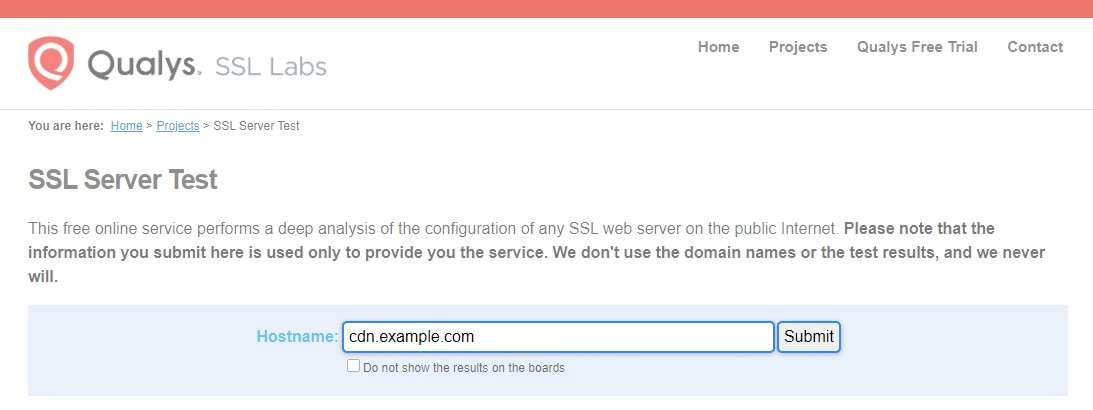
Проверка займёт несколько минут. Если она не выявит проблем с цепочками сертификата или установит рейтинг «A+», значит, проблема не связана с SSL. В таком случае перейдите к следующему разделу этой инструкции.
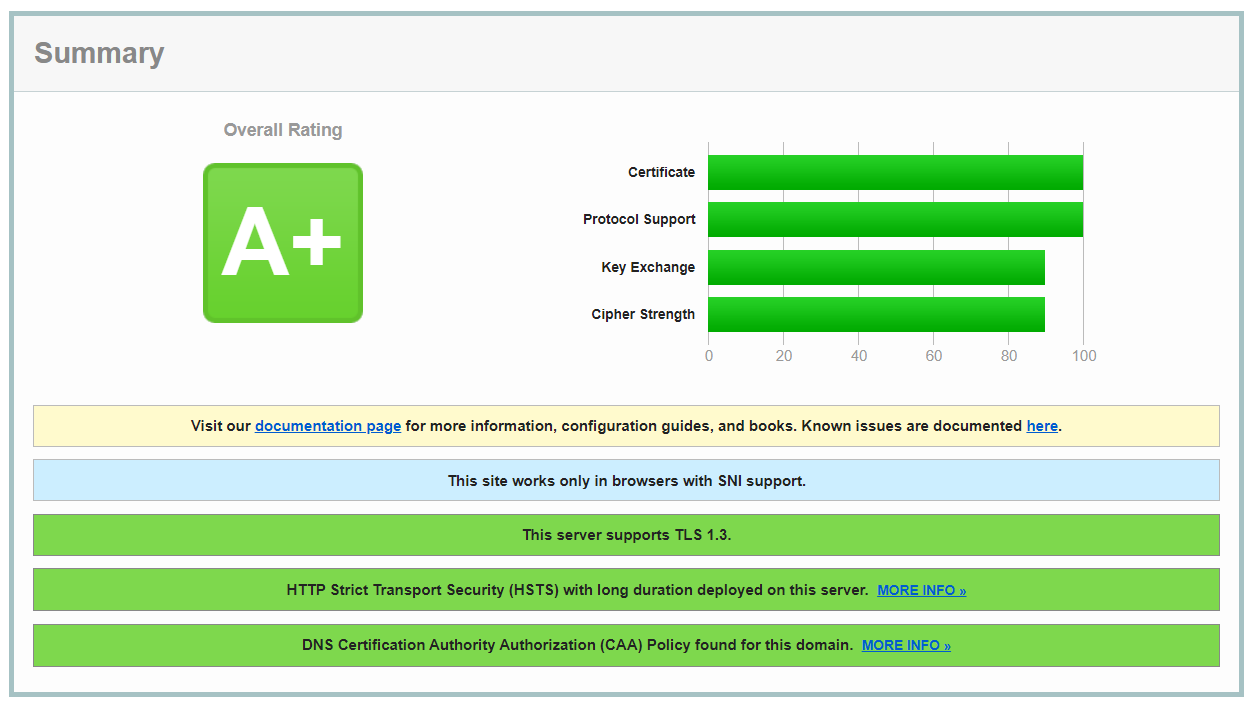
Если проверка выявит проблему с цепочками сертификата или установит рейтинг «B», значит цепочка сертификата неполная или добавлена неверно. Перейдите в раздел SSL-сертификаты в личном кабинете. Удалите некорректный сертификат и добавьте его снова в соответствии с инструкцией «Добавить SSL-сертификат к ресурсу для передачи контента по HTTPS».
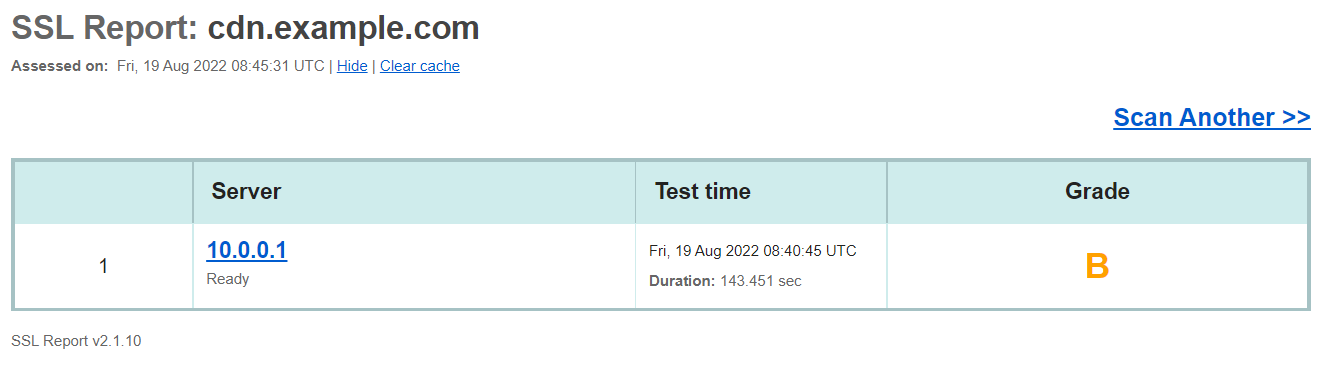
Проверьте опции кеширования
Контент будет доставляться медленно, а статистика кешированного трафика покажет низкое значение, если опции кеширования настроены неверно.
1. Перейдите на страницу Дашборда и нажмите на Общий трафик.
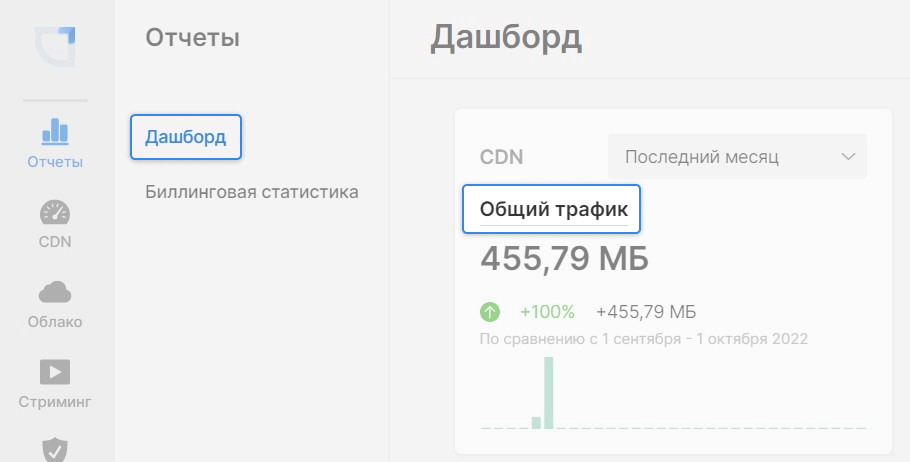
2. Установите фильтр «Кешированный трафик», выберите CDN-ресурс и временной диапазон. Если процент кешированного трафика менее 60%, значит, на CDN кешируется малая часть контента.
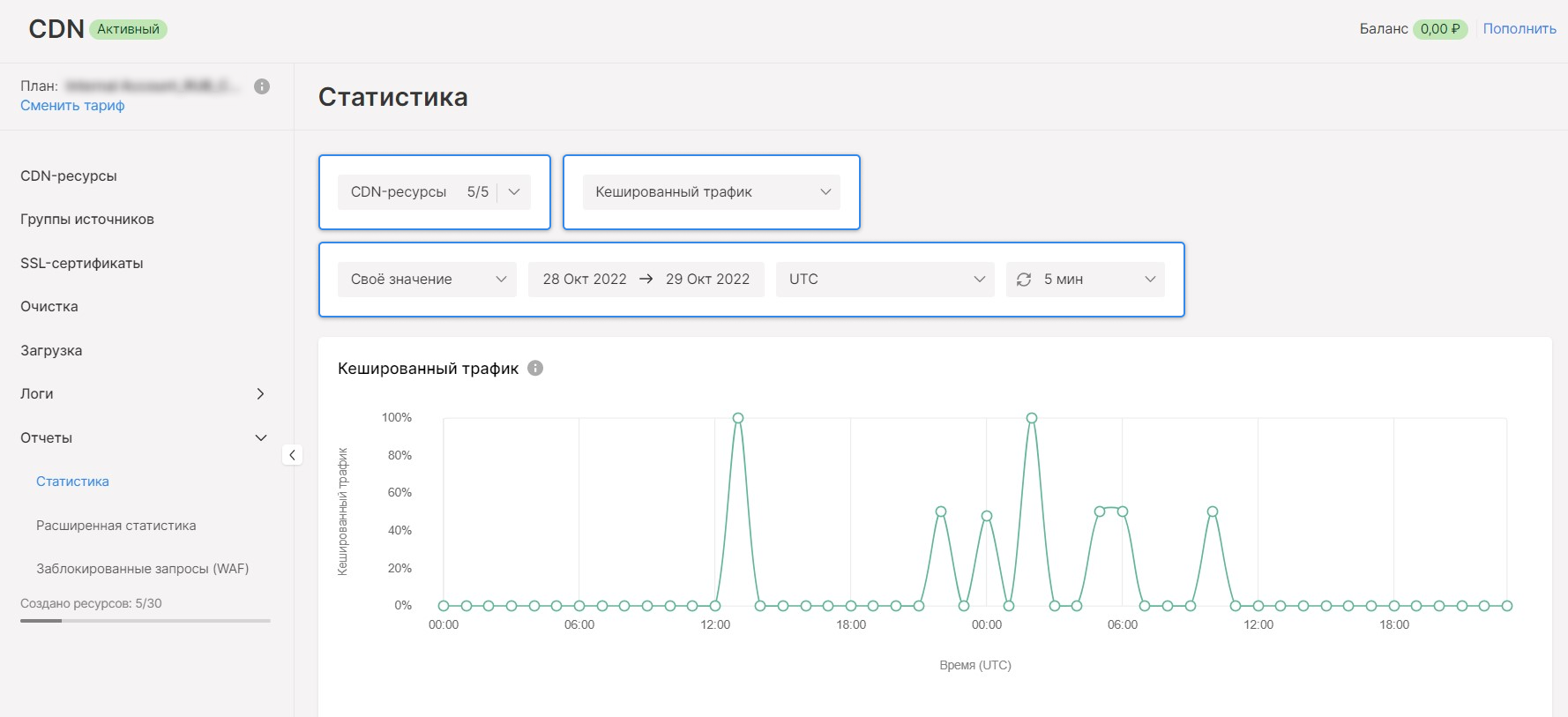
В этом случае проверьте, когда вы создали CDN-ресурс. О проблеме с кешированием можно судить спустя два дня использования CDN, так как за это время прогревается его кеш. На процент кешированного трафика также влияет количество запросов на контент от конечных пользователей. Увеличьте количество запросов, а если это не поможет, перейдите к следующему шагу этой инструкции.
Внимание: если контент не запрашивается, он удалится из кеша CDN через 36 часов независимо от настроек кеширования.
3. Выберите любой файл, который доставляется через CDN, запросите его с помощью браузера, консоли или терминала и найдите HTTP-заголовки Cache и Cache Control. Если в ответе вы видите одно из значений ниже, значит, есть проблема с настройками кеширования:
-
Cache-Control: max-age=0
-
Cache-Control: private
-
Cache-Control: no-cache
-
Cache: MISS
Перейдите к следующему шагу этой инструкции, если одно из значений выше совпало с вашим ответом. Если совпадений нет — перейдите к шагу №5 этой инструкции.
4. Перейдите в Настройки ресурса → Кеширование → Кеширование на CDN. Настройте опцию в соответствии с инструкцией «Настроить и проверить параметры кеширования на CDN-серверах».
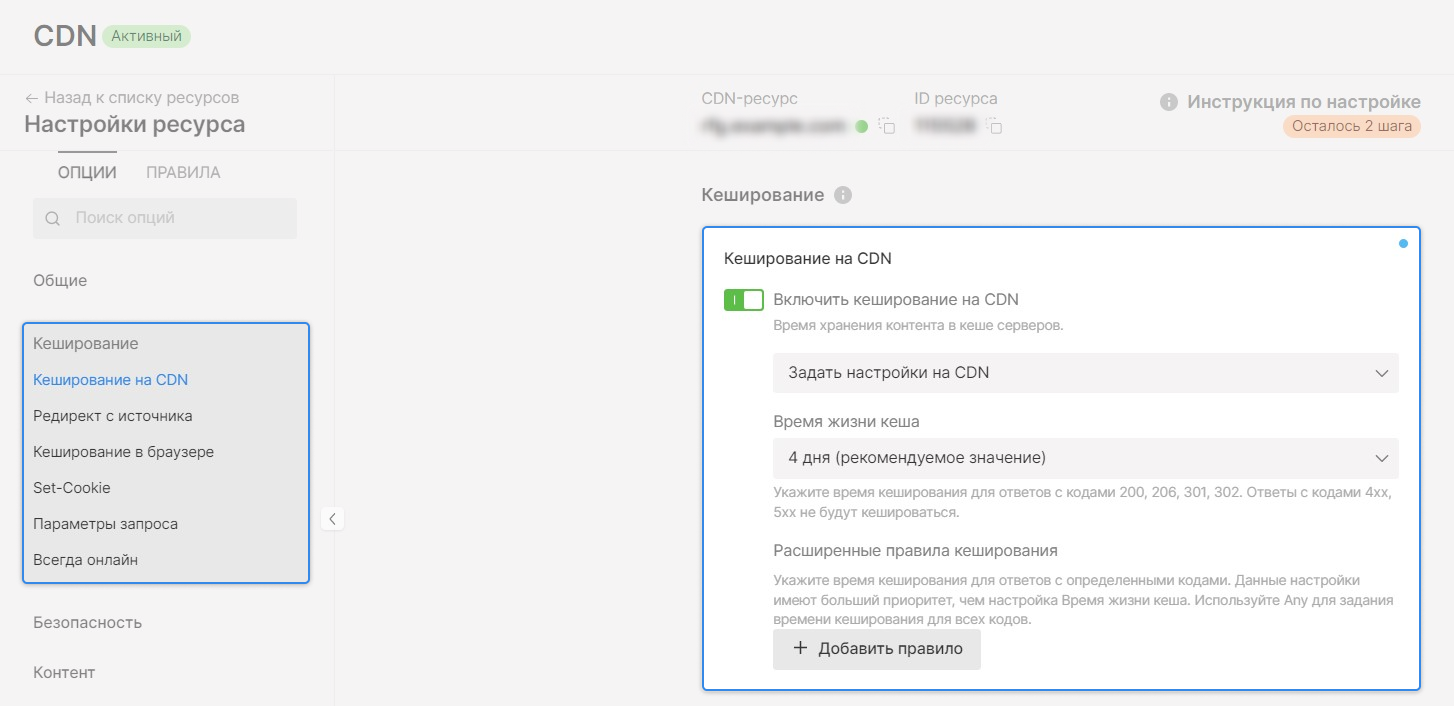
5. Проверьте опции Set-Cookie и Параметры запроса и активируйте их, если они выключены. Так, CDN будет кешировать файлы с разными параметрами запроса и значениями HTTP-заголовка Set-Cookie как один файл, что повысит процент кешированного трафика.
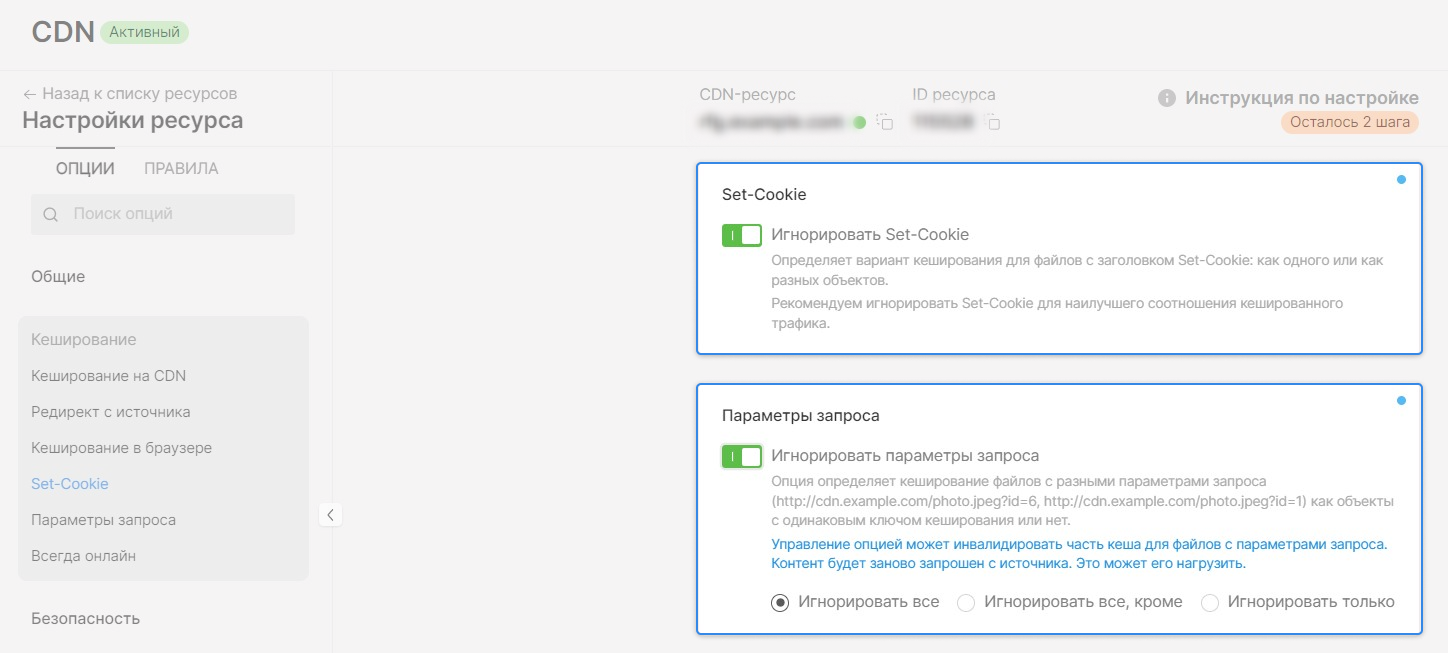
Проверьте опцию Очистка
Как понять, что опция Очистка не сработала:
-
CDN возвращает устаревший файл.
-
Файл в кеше CDN и тот же файл на источнике не совпадают.
Как исправить ошибку:
1. Подождите 15 минут, чтобы кеш очистился на всех CDN-серверах.
2. Выполните приведённые ниже команды в терминале или консоли. Так вы запросите один и тот же файл и с источника, и с CDN:
curl -I cdn.example.com/image.png
curl -H "Host: example.com" -I http(s)://10.0.0.1/image.png
где:
-
cdn.example.com — персональный домен CDN-ресурса
-
/image.png — путь до файла, который вы запрашиваете
-
http или https — зависит от протокола, по которому отвечает источник
-
example.com — значение заголовка Host
-
10.0.0.1 — IP-адрес источника
3. Сравните ответы команд и обратите внимание на значения заголовков:
-
Content-Length — размер объекта в байтах
-
ETag — набор символов, по которому CDN определяет, изменился ли файл
-
X-Cached-Since — время в формате UTC, когда файл был закеширован на CDN
В случае если у двух файлов не совпадают значения заголовков Etag и Content-Length, или время в значении заголовка X-Cached-Since устарело, значит, во время очистки кеша произошла ошибка. Тогда перейдите к следующему шагу этой инструкции.
Если значения совпадают, а время актуальное, очистка кеша была выполнена правильно.
4. Попробуйте повторить очистку кеша в соответствии с инструкцией «Очистка: выборочно или полностью очистить кеш CDN-ресурса». При выборе Очистки по шаблону обратите внимание на шаблон пути. Мы советуем проверять его, используя сервис регулярных выражений. Для этого введите шаблон пути для очистки кеша в строку в верхней части страницы, а в нижней части — URL файла. Если появится надпись no match, в шаблоне пути есть ошибка. Исправьте её и повторите очистку кеша.
Если вы прошли все шаги этой инструкции, но всё ещё наблюдаете проблемы, свяжитесь с нашей техподдержкой в чате или по почте support@edgecenter.ru. Будем рады помочь
Здравствуйте, уважаемые Мистяне.
Недавно у клиентов столкнулся со следующей проблемой — периодически они не могут войти в базу. Появляется ошибка с текстом, указанным в теме. Мои варианты решения были следующие:
1) Прописал на всех компьютерах ручной ip. Подключался к базе через ip адрес, а не имя компа — не помогло.
2) Посмотрел на компьютере папку с базой. Перепроверил, что для всех пользователей в эту папку неограниченный доступ.
В результате моих наблюдений получил следующую картину:
1) Когда данная ошибка появляется, пользователи как бы «теряют свое место в сети». Объяснюсь: Когда я попробовал открыть пусть с базой «//192.168.10.2/БАзаУТ» (нажать … рядом со строкой подключения) в настройке файловой базы, у меня открылась папка «Мои документы» на текущем компьютере, и только после того, когда я заново «прошел» весь путь, база снова заработала.
Эта ситуация возникает периодически. Ищу варианты решения.
На всякий случай уточняю, компьютер, на котором база, пингуется, и к нему всегда есть доступ.
Объясняю, конечно, мутно — но не знаю как более точно описать проблему.
Параметры:
На всех компьютерах WinXP SP3
1cV82 Управление торговлей 10.3 и 1cV82 Бухгалтерия предприятия 2.0
Сеть одноранговая, все компьютеры в одной рабочей группе, подключены через 1 хаб.
